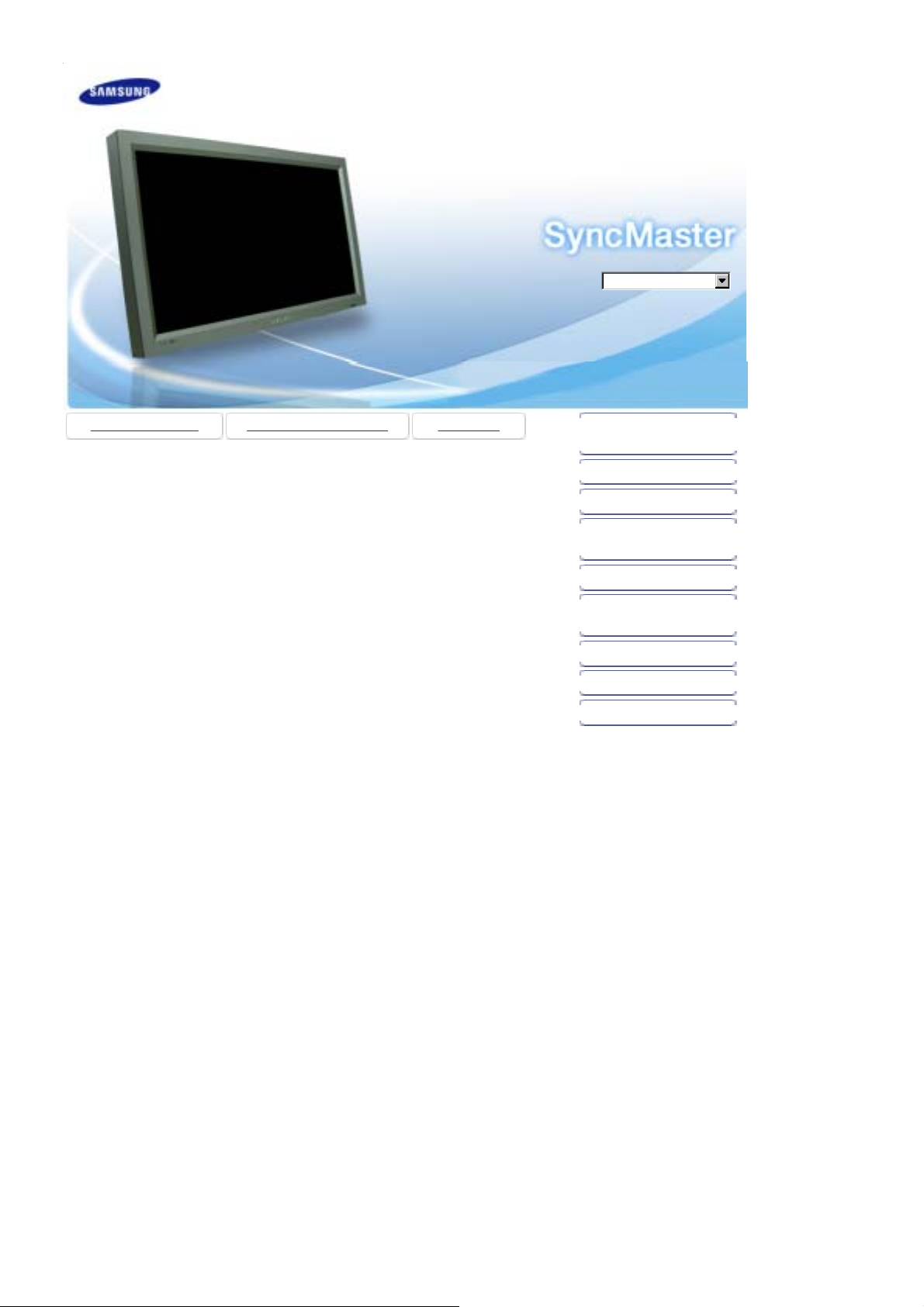
SyncMaster 400DXn / 460DXn
Ɇɨɞɟɥɶ
ȼɵɛɨɪ ɹɡɵɤɚ
ɍɫɬɚɧɨɜɤɚ ɩɪɨɝɪɚɦɦɵ Ɋɭɤɨɜɨɞɫɬɜɚ ɜ ɮɨɪɦɚɬɟ PDF Ɋɟɝɢɫɬɪɚɰɢ ɹ ɉɪɚɜɢɥɚ ɬɟɯɧɢɤɢ
ɛɟɡɨɩɚɫɧɨɫɬɢ
ȼɜɟɞɟɧɢɟ
ɉɨɞɤɥɸɱɟɧɢɟ
Ɋɚɛɨɬɚ ɫ ɩɪɨɝɪɚɦɦɧɵɦ
ɨɛɟɫɩɟɱɟɧɢɟɦ
ɇɚɫɬɪɨɣɤɚ ɦɨɧɢɬɨɪɚ
ɍɫɬɪɚɧɟɧɢɟ
ɧɟɢɫɩɪɚɜɧɨɫɬɟɣ
ɋɩɟɰɢɮɢɤɚɰɢɢ
ɂɧɮɨɪɦɚɰɢɹ
ɉɪɢɥɨɠ ɟɧɢɟ
C Samsung Ele ctronics Co., Ltd., 20 07. ȼɫɟ ɩɪɚɜɚ ɡɚɳɢɳɟɧɵ.
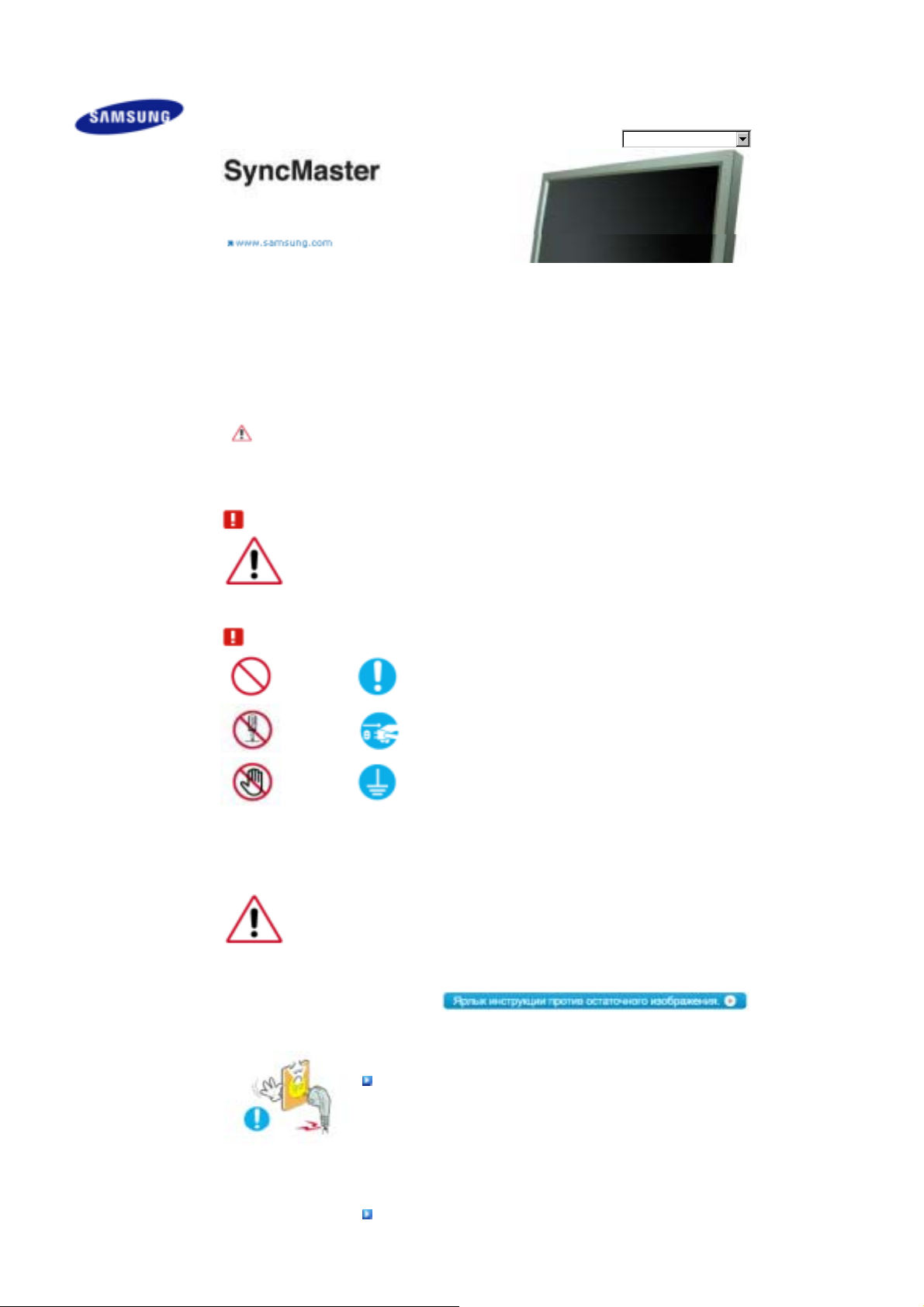
ɉɪɚɜɢɥɚ ɬɟɯɧɢɤɢ
ɛɟɡɨɩɚɫɧɨɫɬɢ
ɂɧɮɨɪɦɚɰɢɹ
ɉɢɬɚɧɢɟ
ɍɫɬɚɧɨɜɤɚ
ɑɢɫɬɤɚ
Ⱦɪɭɝɨɟ
ȼɜɟɞɟɧɢɟ
ɉɨɞɤɥɸɱɟɧɢɟ
Ɋɚɛɨɬɚ ɫ ɩɪɨɝɪɚɦɦɧɵɦ
ɨɛɟɫɩɟɱɟɧɢɟɦ
ɇɚɫɬɪɨɣɤɚ ɦɨɧɢɬɨɪɚ
ɍɫɬɪɚɧɟɧɢɟ
ɧɟɢɫɩɪɚɜɧɨɫɬɟɣ
ɋɩɟɰɢɮɢɤɚɰɢɢ
ɂɧɮɨɪɦɚɰɢɹ
ɉɪɢɥɨɠɟɧɢɟ
ȼɵɛɨɪ ɹɡɵɤɚ Ƚɥɚɜɧɚɹ ɫɬɪɚɧɢɰɚ
Ɇɨɞɟɥɶ
ɐɜɟɬ ɢ ɜɧɟɲɧɢɣ ɜɢɞ ɢɡɞɟɥɢɹ ɦɨɝɭɬ ɪɚɡɥɢɱɚɬɶɫɹ ɜ ɡɚɜɢɫɢɦɨɫɬɢ ɨɬ ɦɨɞɟɥɢ, ɚ ɯɚɪɚɤɬɟɪɢɫɬɢɤɢ ɢɡɞɟɥɢɹ
ɦɨɝɭɬ ɢɡɦɟɧɹɬɶɫɹ ɛɟɡ ɩɪɟɞɜɚɪɢɬɟɥɶɧɨɝɨ ɭɜɟɞɨɦɥɟɧɢɹ ɫ ɰɟɥɶɸ ɭɫɨɜɟɪɲɟɧɫɬɜɨɜɚɧɢɹ.
ɉɪɚɜɢɥɚ ɬɟɯɧɢɤɢ ɛɟɡɨɩɚɫɧɨɫɬɢ
ɂɧɮɨɪɦɚɰɢɹ
ɉɪɨɱɢɬɚɣɬɟ ɫɥɟɞɭɸɳɢɟ ɢɧɫɬɪɭɤɰɢɢ ɩɨ ɛɟɡɨɩɚɫɧɨɫɬɢ, ɩɨɫɤɨɥɶɤɭ ɨɧɢ ɩɪɟɞɧɚɡɧɚɱɟɧɵ ɞɥɹ
ɩɪɟɞɨɬɜɪɚɳɟɧɢɹ ɧɚɧɟɫɟɧɢɹ ɭɳɟɪɛɚ ɢɦɭɳɟɫɬɜɭ ɢ ɩɪɢɱɢɧɟɧɢɹ ɜɪɟɞɚ ɩɨɥɶɡɨɜɚɬɟɥɹɦ.
ɉɪɟɞɭɩɪɟɠɞɟɧɢɟ / ɩɪɟɞɨɫɬɟɪɟɠɟɧɢɟ
ɇɟɜɵɩɨɥɧɟɧɢɟ ɭɤɚɡɚɧɢɣ , ɨɛɨɡɧɚɱɟɧɧɵ ɯ ɷɬɢɦ ɫɢɦɜɨɥɨɦ, ɦɨɠɟɬ ɩɪɢɜɟɫɬɢ ɤ ɬɟɥɟɫɧɵɦ
ɬɪɚɜɦɚ ɦ ɢ ɩɨɜɪɟɠɞɟɧɢɹɦ ɨɛ ɨɪɭɞɨɜɚɧɢ ɹ.
ɋɢɦɜɨɥɵ ɢ ɨɛɨɡɧɚɱɟɧɢɹ
Ɂɚɩɪɟɳɟɧ ȼɚɠɧɨ ɩɪɨɱɟɫ ɬɶ ɢ ɩɨɫɬɨɹɧ ɧɨ ɨɛ ɷ ɬɨɦ ɩɨɦɧ ɢɬɶ
ɇɟ ɪɚɡɛɢɪɚɬɶ Ɉɬɫɨɟɞɢɧɢɬɶ ɲɬɟɩɫɟɥɶ ɨɬ ɪɨɡɟɬɤɢ
ɇɟ ɬɪɨɝɚɬɶ Ɂɚɡɟ ɦɥɟɧɢɟ , ɩɪɟɞɭɩɪɟɠɞɚɸɳɟɟ ɷɥɟɤɬɪɢɱɟɫɤɢɣ ɲɨɤ
ɉɢɬɚɧɢɟ
ȿɫɥɢ ɧɟ ɢɫɩɨɥɶɡɭɟɬɫɹ ɜ ɬɟɱɟɧɢɟ ɞɥɢɬɟɥɶɧɨɝɨ ɜɪɟɦɟɧɢ, ɭɫɬɚɧɨɜɢɬ ɟ ȼɚ ɲ ɤɨɦɩɶɸɬɟɪ ɜ ɪɟɠɢɦɟ
ɷɤɨɧɨɦɢɢ ɷɥɟɤɬɪɨɩɢɬɚɧɢɹ.
ȿɫɥɢ ɢɫɩɨɥɶɡɭɟɬɫɹ ɯɪɚɧɢɬɟɥɶ ɷɤɪɚɧɚ, ɩɪɢɜɟɞɢɬɟ ɟɝɨ ɜ ɚɤɬɢɜɧɨɟ ɫɨɫɬɨɹɧɢɟ.
ɉɪɢɜɟɞɟɧɧɵɟ ɡɞɟɫɶ ɢɡɨɛɪɚɠɟɧɢɹ ɩɪɟɞɧɚɡɧɚɱɟɧɵ ɬɨɥɶɤɨ ɞɥɹ ɫɩɪɚɜɤɢ ɢ ɦɨɝɭɬ ɛɵɬɶ ɧɟɩɪɢɦɟɧɢɦɵ ɜɨ ɜɫɟɯ
ɫɥɭɱɚɹɯ (ɢɥɢ ɫɬ ɪɚɧɚ ɯ).
ɇɟ ɢɫɩɨɥɶɡɭɣɬɟ ɩɨɜɪɟɠɞɟɧɧɵɣ ɢɥɢ ɩɥɨɯɨ ɡɚɤɪɟɩɥɟɧɧɵɣ
ɲɬɟɩɫɟɥɶ.
z
ɗɬɨ ɦɨɠɟɬ ɜɵɡɜɚɬɶ ɷɥɟɤɬɪɢɱɟɫɤɢɣ ɲɨɤ ɢɥɢ ɡɚɝɨɪɚɧɢɟ.
ɇɟ ɬɹɧɢɬɟ ɲɬɟɩɫɟɥɶ ɢɡ ɪɨɡɟɬɤɢ ɡɚ ɲɧɭɪ ɢ ɧɟ ɬɪɨɝɚɣɬɟ ɟɝɨ
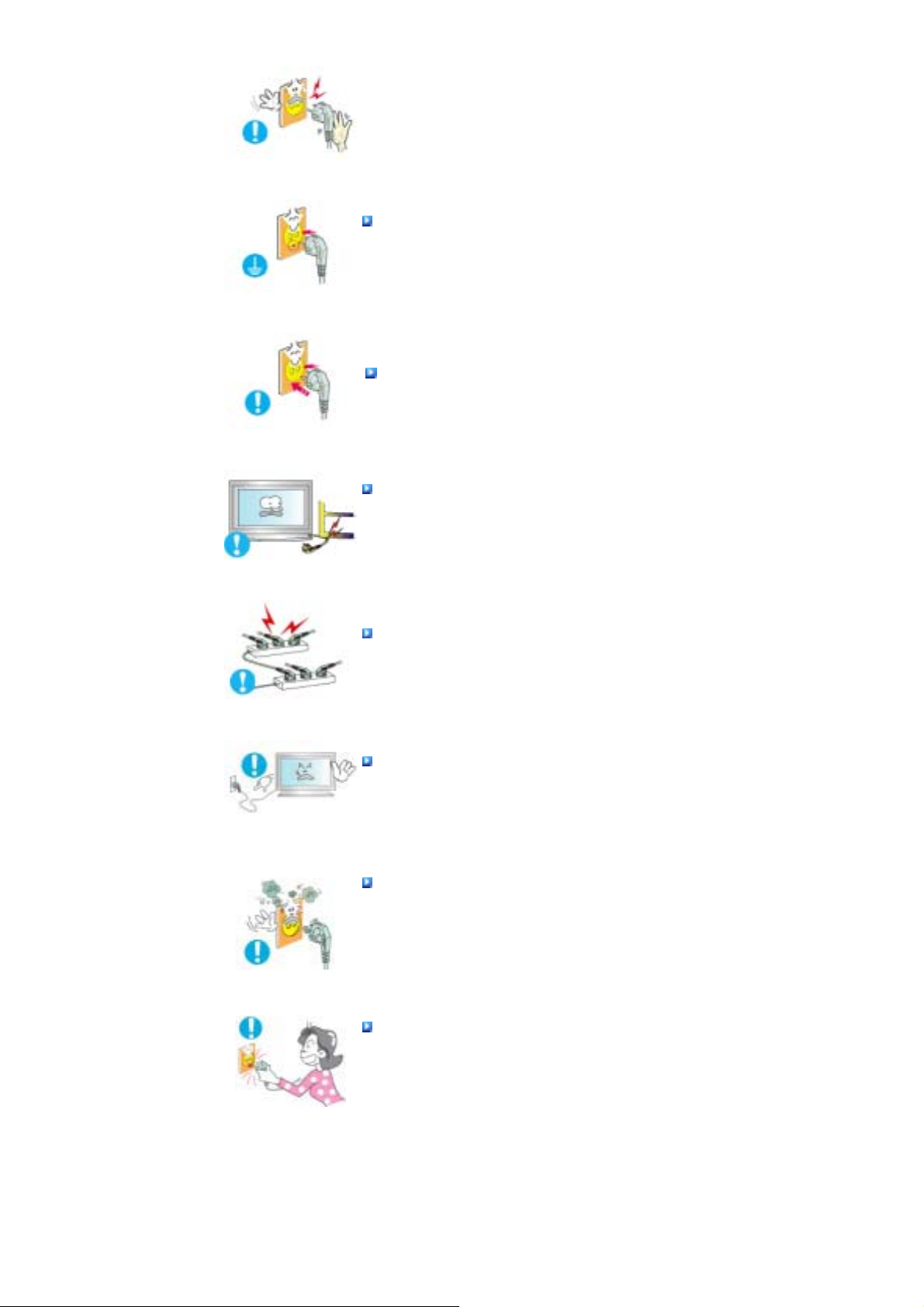
ɜɥɚɠɧɵɦɢ ɪɭɤɚɦɢ.
z
ɗɬɨ ɦɨ ɠɟɬ ɜɵɡɜɚ ɬɶ ɷ ɥɟɤɬɪɢ ɱɟɫɤ ɢɣ ɲ ɨɤ ɢɥɢ ɡɚɝɨɪɚɧɢ ɟ.
ɂɫɩɨɥɶɡɭɣɬɟ ɬɨɥɶɤɨ ɡɚɡɟɦɥɟɧɧɵɟ ɩɨ ɩɪɚɜɢɥɚɦ ɲɬɟɩɫɟɥɶ ɢ
ɪɨɡɟɬɤɭ.
z
ɇɟɩɪɚɜɢɥɶɧɨɟ ɡɚɡɟɦɥɟɧɢɟ ɦɨɠɟɬ ɜɵɡɜɚɬɶ ɷɥɟɤɬɪɢɱɟɫɤɢɣ ɲɨɤ ɢɥɢ
ɩɨɜɪɟɠɞɟɧɢɟ ɨɛɨɪɭɞɨɜɚɧɢɹ. (Ɍɨɥɶɤɨ ɞɥɹ ɨɛɨɪɭɞɨɜɚɧɢɹ ɤɥɚɫɫɚ l.)
ɇɚɞɟɠɧɨ, ɛɟɡ ɫɥɚɛɢɧɵ, ɜɫɬɚɜɶɬɟ ɜɢɥɤɭ ɩɢɬɚɧɢɹ.
z
ɇɟɭɫɬɨɣɱɢɜɨɟ ɫɨɟɞɢɧɟɧɢɟ ɦɨɠɟɬ ɩɨɫɥɭɠɢɬɶ ɩɪɢɱɢɧɨɣ ɜɨɡɝɨɪɚɧɢɹ.
ɇɟ ɞɨɩɭɫɤɚɣɬɟ ɢɡɥɢɲɧɟɝɨ ɢɡɝɢɛɚɧɢɹ ɲɧɭɪɚ ɫɨ ɲɬɟɩɫɟɥɟɦ ɢ ɧɟ
ɩɨɦɟɳɚɣɬɟ ɧɚ ɧɢɯ ɬɹɠɟɥɵɟ ɩɪɟɞɦɟɬɵ, ɱɬɨ ɦɨɠɟɬ ɜɵɡɜɚɬɶ
ɩɨɜɪɟɠɞɟɧɢɟ.
z
ɗɬɨ ɦɨ ɠɟɬ ɜɵɡɜɚ ɬɶ ɷ ɥɟɤɬɪɢ ɱɟɫɤ ɢɣ ɲ ɨɤ ɢɥɢ ɡɚɝɨɪɚɧɢ ɟ.
ɇɟ ɩɨɞɫɨɟɞɢɧɹɣɬɟ ɫɥɢɲɤɨɦ ɦɧɨɝɨ ɭɞɥɢɧɢɬɟɥɟɣ ɢ ɲɬɟɩɫɟɥɟɣ ɜ
ɨɞɧɭ ɪɨɡɟɬɤɭ.
z
ɗɬɨ ɦɨɠɟɬ ɜɵɡɜɚɬɶ ɡɚɝɨɪɚɧɢɟ.
ɇɟ ɨɬɫɨɟɞɢɧɹɣɬɟ ɤɚɛɟɥɶ ɩɢɬɚɧɢɹ ɜɨ ɜɪɟɦɹ ɢɫɩɨɥɶɡɨɜɚɧɢɹ
ɦɨɧɢɬɨɪɚ.
z
ɉɪɢ ɨɬɫɨɟɞɢɧɟɧɢɢ ɦɨɠɟɬ ɜɨɡɧɢɤɚɬɶ ɛɪɨɫɨɤ ɧɚɩɪɹɠɟɧɢɹ, ɜ ɪɟɡɭɥɶɬɚɬɟ
ɤɨɬɨɪɨɝɨ ɜɨɡɦɨɠɧɨ ɩɨɜɪɟɠɞɟɧɢɟ ɦɨɧɢɬɨɪɚ.
ɇɟ ɢɫɩɨɥɶɡɭɣɬɟ ɤɚɛɟɥɶ ɩɢɬɚɧɢɹ, ɟɫɥɢ ɜɢɥɤɚ ɢɥɢ ɪɚɡɴɟɦ
ɡɚɝɪɹɡɧɟɧɵ.
z
ȼ ɫɥɭɱɚɟ ɩɨɩɚɞɚɧɢɹ ɩɵɥɢ ɜ ɜɢɥɤɭ ɢɥɢ ɪɚɡɴɟɦ ɩɪɨɬɪɢɬɟ ɢɯ ɦɹɝɤɨɣ
ɬɤɚɧɶɸ.
z
ɂɫɩɨɥɶ ɡɨɜɚɧɢɟ ɤɚɛɟɥɹ ɩɢɬɚɧ ɢɹ ɫ ɩɵɥɶ ɧɨɣ ɜɢɥɤɨ ɣ ɢɥɢ ɪɚɡɴɟ ɦɨɦ ɦɨɠɟɬ
ɩɪɢɜɟɫɬɢ ɤ ɜɨɡɝɨɪɚɧɢɸ ɢɥɢ ɩɨɪɚɠɟɧɢɸ ɷɥɟɤɬɪɢɱɟɫɤɢɦ ɬɨɤɨɦ.
ɑɬɨɛɵ ɨɬɤɥɸɱɢɬɶ ɭɫɬɪɨɣɫɬɜɨ ɨɬ ɷɥɟɤɬɪɨɫɟɬɢ, ɫɥɟɞɭɟɬ ɢɡɜɥɟɱɶ
ɜɢɥɤɭ ɤɚɛɟɥɹ ɩɢɬɚɧɢɹ ɢɡ ɪɨɡɟɬɤɢ ɷɥɟɤɬɪɨɩɢɬɚɧɢɹ. Ʉɚɛɟɥɶ
ɩɢɬɚɧɢɹ ɩɪɢ ɷɬɨɦ ɨɫɜɨɛɨɞɢɬɫɹ ɞɥɹ ɜɵɩɨɥɧɟɧɢɹ ɞɚɥɶɧɟɣɲɢɯ
ɞɟɣɫɬɜɢɣ.
z
ɗɬɨ ɦɨ ɠɟɬ ɜɵɡɜɚ ɬɶ ɷ ɥɟɤɬɪɢ ɱɟɫɤ ɢɣ ɲ ɨɤ ɢɥɢ ɡɚɝɨɪɚɧɢ ɟ.
ɍɫɬɚɧɨɜɤɚ
ɉɟɪɟɞ ɭɫɬɚɧɨɜɤɨɣ ɦɨɧɢɬɨɪɚ ɜ ɩɨɦɟɳɟɧɢɹɯ ɫ ɩɨɜɵɲɟɧɧɨɣ ɤɨɧɰɟɧɬɪɚɰɢɟɣ ɩɵɥɢ, ɱɪɟɡɦɟɪɧɨ
ɜɵɫɨɤɨɣ ɢɥɢ ɧɢɡɤɨɣ ɬɟɦɩɟɪɚɬɭɪɨɣ, ɩɨɜɵɲɟɧɧɨɣ ɜɥɚɠɧɨɫɬɶ ɸ ɢɥɢ ɜ ɩɨɦɟɳɟɧ ɢɹɯ,
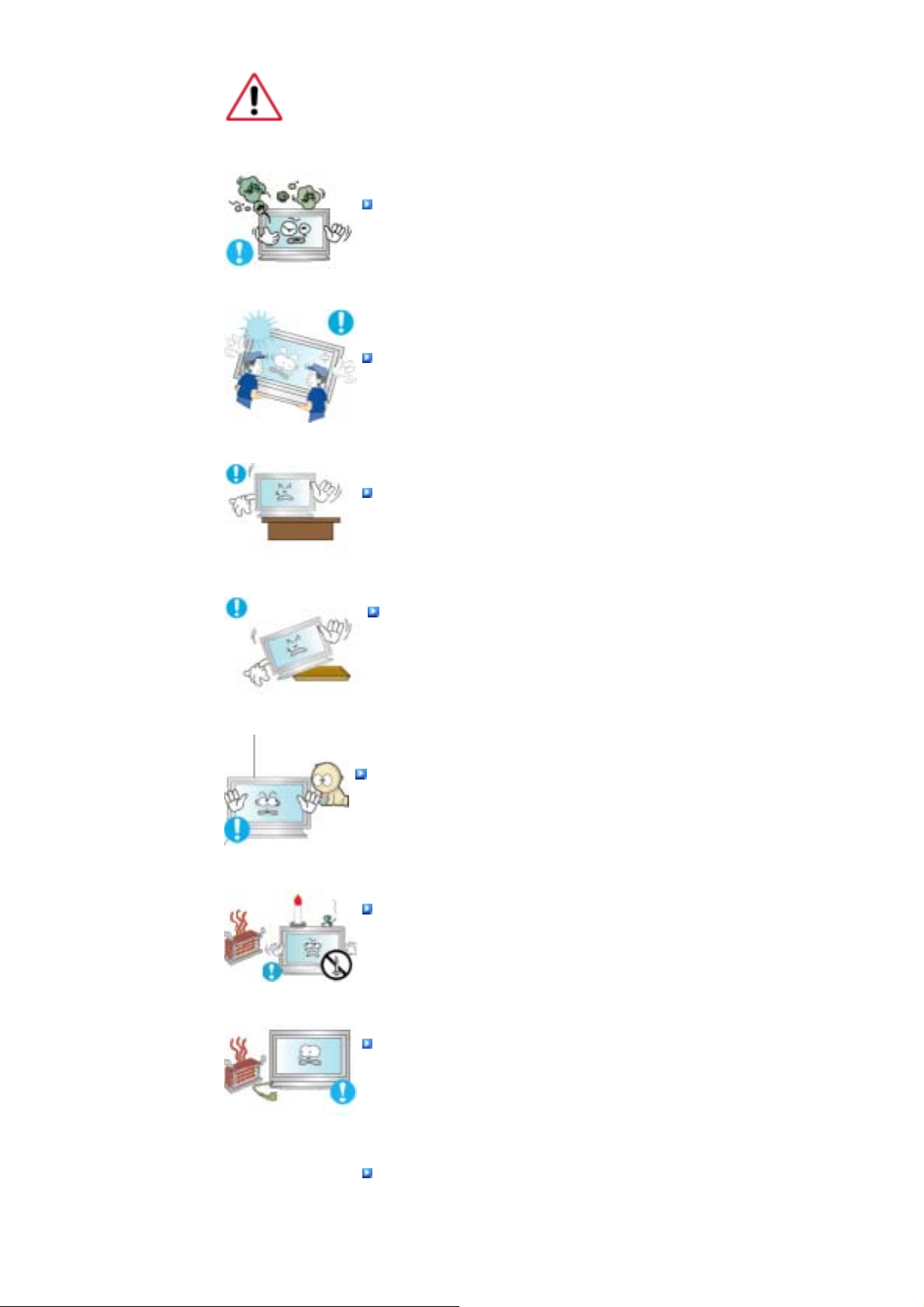
ɩɪɟɞɧɚɡɧɚɱɟɧɧɵɯ ɞɥɹ ɪɚɛɨɬɵ ɫ ɯɢɦɢɱɟɫɤɢɦɢ ɪɟɚɤɬɢɜɚɦɢ, ɝɞɟ ɢɡɞɟɥɢɟ ɛɭɞɟɬ
ɷɤɫɩɥɭɚɬɢɪɨɜɚɬɶɫɹ ɤɪɭɝɥɨɫɭɬɨɱɧɨ ɧɚ ɜɨɤɡɚɥɚɯ, ɜ ɚɷɪɨɩɨɪɬɚɯ, ɢɬ. ɩ.
ɇɟɜɵɩɨɥɧɟɧɢɟ ɷɬɨɝɨ ɭɫɥɨɜɢɹ ɦɨɠɟɬ ɩɪɢɜɟɫɬɢ ɤ ɫɟɪɶɟɡɧɨɦɭ ɩɨɜɪɟɠɞɟɧɢɸ ɦɨɧɢɬɨɪɚ.
ɍɫɬɚɧɚɜɥɢɜɚɣɬɟ ɦɨɧɢɬɨɪ ɜ ɫɭɯɨɦ ɢ ɧɟɩɵɥɶɧɨɦ ɦɟɫɬɟ.
z
ȼ ɩɪɨɬɢɜɧɨɦ ɫɥɭɱɚɟ ɷɬɨ ɦɨɠɟɬ ɩɪɢɜɟɫɬɢ ɤ ɤɨɪɨɬɤɨɦɭ ɡɚɦɵɤɚɧɢɸ ɢɥɢ
ɡɚɝɨɪɚɧɢɸ ɜɧɭɬɪɢ ɦɨɧɢɬɨɪɚ.
ɉɟɪɟɞɜɢɝɚɹ ɦɨɧɢɬɨɪ, ɧɟ ɭɪɨɧɢɬɟ ɟɝɨ.
z
ɗɬɨ ɦɨ ɠɟɬ ɩɪɢɜɟɫɬɢ ɤ ɟɝɨ ɩɨɜɪɟɠ ɞɟɧɢɸ ɢɥɢ ɤ ɬɟɥɟɫɧɵ ɦ ɬɪɚɜɦɚɦ.
ɍɫɬɚɧɨɜɢɬɟ ɨɫɧɨɜɚɧɢɟ ɦɨɧɢɬɨɪɚ ɧɚ ɫɬɟɧɞ ɢɥɢ ɧɚ ɩɨɥɤɭ ɬɚɤ,
ɱɬɨɛɵ ɤɪɚɣ ɨɫɧɨɜɚɧɢɹ ɧɟ ɜɵɫɬɭɩɚɥ ɡɚ ɝɪɚɧɢɰɵ.
z
ɉɚɞɟɧɢɟ ɢɡɞɟɥɢɹ ɦɨɠɟɬ ɩɨɜɪɟɞɢɬɶ ɟɝɨ ɢɥɢ ɧɚɧɟɫɬɢ ɬɪɚɜɦɭ.
ɇɟ ɭɫɬɚɧɚɜɥɢɜɚɣɬɟ ɢɡɞɟɥɢɟ ɧɚ ɧɟɭɫɬɨɣɱɢɜɭɸ ɩɨɜɟɪɯɧɨɫɬɶ ɢɥɢ
ɧɚ ɩɨɜɟɪɯɧɨɫɬɶ ɫ ɧɟɞɨɫɬɚɬɨɱɧɨɣ ɩɥɨɳɚɞɶɸ.
z
ɍɫɬɚɧɚɜɥɢɜɚɣɬɟ ɢɡɞɟɥɢɟ ɧɚ ɪɨɜɧɭɸ, ɭɫɬɨɣɱɢɜɭɸ ɩɨɜɟɪɯɧɨɫɬɶ, ɢɧɚɱɟ
ɢɡɞɟɥɢɟ ɦɨɠɟɬ ɭɩɚɫɬɶ ɢ ɩɪɢɱɢɧɢɬɶ ɜɪɟɞ ɱɟɥɨɜɟɤɭ, ɧɚɯɨɞɹɳɟɦɭɫɹ
ɩɨɛɥɢɡɨɫɬɢ, ɨɫɨɛɟɧɧɨ ɞɟɬɹɦ.
ɇɟ ɭɫɬɚɧɚɜɥɢɜɚɣɬɟ ɢɡɞɟɥɢɟ ɧɚ ɩɨɥɭ.
z
ȼ ɷɬɨɦ ɫɥɭɱɚɟ ɨ ɧɟɝɨ ɦɨɠɧɨ ɫɩɨɬɤɧɭɬɶɫɹ, ɜ ɨɫɨɛɟɧɧɨɫɬɢ ɷɬɨ ɨɬɧɨɫɢɬɫɹ ɤ
ɞɟɬɹɦ.
ȼɈ ɂɁȻȿɀȺɇɂȿ ȼɈɁȽɈɊȺɇɂə ɇɂɄɈȽȾȺ ɇȿ ɊȺɋɉɈɅȺȽȺɃɌȿ
ɋȼȿɑɂ ɂɅɂ ȾɊɍȽɂȿ ɂɋɌɈɑɇɂɄɂ ɈɌɄɊɕɌɈȽɈ ɈȽɇə ɊəȾɈɆ ɋ
ȾȺɇɇɕɆ ɂɁȾȿɅɂȿɆ.
z
ȼ ɩɪɨɬɢɜɧɨɦ ɫɥɭɱɚɟ ɷɬɨ ɦɨɠɟɬ ɩɪɢɜɟɫɬɢ ɤ ɜɨɡɝɨɪɚɧɢɸ.
ɇɟ ɭɫɬɚɧɚɜɥɢɜɚɣɬɟ ɧɚɝɪɟɜɚɬɟɥɶɧɵɟ ɩɪɢɛɨɪɵ ɪɹɞɨɦ ɫɨ ɲɧɭɪɨɦ
ɩɢɬɚɧɢɹ.
z
Ɋɚɫɩɥɚɜɢɜɲɟɟɫɹ ɩɨɤɪɵɬɢɟ ɲɧɭɪɚ ɦɨɠɟɬ ɩɪɢɜɟɫɬɢ ɤ ɩɨɪɚɠɟɧɢɸ
ɷɥɟɤɬɪɢɱɟɫɤɢɦ ɬɨɤɨɦ ɢɥɢ ɜɨɡɝɨɪɚɧɢɸ.
ɇɟ ɭɫɬɚɧɚɜɥɢɜɚɣɬɟ ɢɡɞɟɥɢɟ ɜ ɦɟɫɬɚ ɫ ɩɥɨɯɨɣ ɜɟɧɬɢɥɹɰɢɟɣ,
ɧɚɩɪɢɦɟɪ, ɜ ɤɧɢɠɧɵɟ ɩɨɥɤɢ, ɜɫɬɟɧɧɨɣɲɤɚɮɢɬ.ɞ.
z
Ʌɸɛɨɟ ɩɨɜɵɲɟɧɢɟ ɜɧɭɬɪɟɧɧɟɣ ɬɟɦɩɟɪɚɬɭɪɵ ɢɡɞɟɥɢɹ ɦɨɠɟɬ ɩɪɢɜɟɫɬɢ ɤ
ɜɨɡɝɨɪɚɧɢɸ.
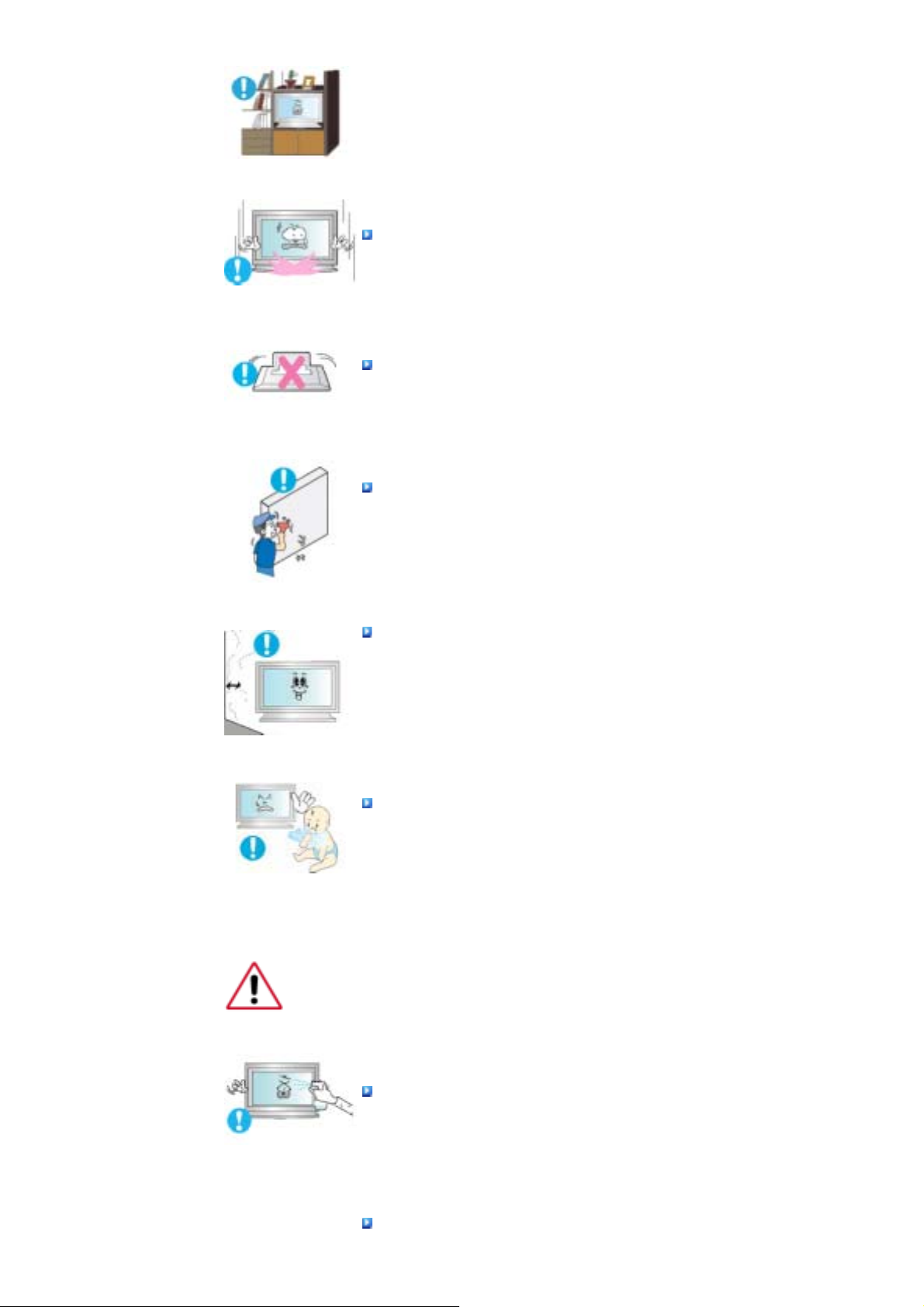
Ɉɩɭɫɤɚɣɬɟ ɦɨɧɢɬɨɪ ɧɚ ɩɪɟɧɚɡɧɚɱɟɧɧɨɟ ɦɟɫɬɨ ɫ ɨɫɬɨɪɨɠɧɨɫɬɶɸ.
z
ȿɝɨ ɦɨɠɧɨ ɩɨɜɪɟɞɢɬɶ ɢɥɢ ɫɥɨɦɚɬɶ.
ɇɟ ɫɬɚɜɶɬɟ ɦɨɧɢɬɨɪ ɷɤɪɚɧɨɦ ɜɧɢɡ.
z
ȿɝɨ ɩɨɜɟɪɯɧɨɫɬɶ ɦɨɠɟɬ ɛɵɬɶ ɩɨɜɪɟ ɠɞɟɧɚ .
Ɇɨɧɬɚɠ ɤɪɨɧɲɬɟɣɧɚ ɞɥɹ ɤɪɟɩɥɟɧɢɹ ɧɚ ɫɬɟɧɟ ɞɨɥɠɟɧ
ɜɵɩɨɥɧɹɬɶɫɹ ɤɜɚɥɢɮɢɰɢɪɨɜɚɧɧɵɦ ɩɟɪɫɨɧɚɥɨɦ.
z
ȼ ɩɪɨɬɢɜɧɨɦ ɫɥɭɱɚɟ ɦɨɠɧɨ ɩɨɥɭɱɢɬɶ ɬɪɚɜɦɭ.
z
Ɉɛɹɡɚɬɟɥɶɧɨ ɢɫɩɨɥɶɡɭɣɬɟ ɢɧɫɬɪɭɦɟɧɬɵ ɞɥɹ ɭɫɬɚɧɨɜɤɢ, ɭɤɚɡɚɧɧɵɟ ɜ
ɪɭɤɨɜɨɞɫɬɜɟ ɩɨɥɶɡɨɜɚɬɟɥɹ.
ɉɪɢ ɭɫɬɚɧɨɜɤɟ ɧɟɨɛɯɨɞɢɦɨ ɨɫɬɚɜɢɬɶ ɡɚɡɨɪ ɦɟɠɞɭ ɢɡɞɟɥɢɟɦ ɢ
ɫɬɟɧɨɣ (ɛɨɥɟɟ 10 ɫɦ/4 ɞɸɣɦɚ), ɱɬɨɛɵ ɧɟ ɩɪɟɩɹɬɫɬɜɨɜɚɬɶ
ɜɟɧɬɢɥɹɰɢɢ.
z
ɇɟɞɨɫɬɚɬɨɱɧɚɹ ɜɟɧɬɢɥɹɰɢɹ ɦɨɠɟɬ ɩɪɢɜɟɫɬɢ ɤ ɭɜɟɥɢɱɟɧɢɸ ɜɧɭɬɪɟɧɧɟɣ
ɬɟɦɩɟɪɚɬɭɪɵ ɢɡɞɟɥɢɹ, ɱɬɨ, ɜ ɫɜɨɸ ɨɱɟɪɟɞɶ, ɦɨɠɟɬ ɩɪɢɜɟɫɬɢ ɤ
ɫɨɤɪɚɳɟɧɢɸ ɫɪɨɤɨɜ ɷɤɫɩɥɭɚɬɚɰɢɢ ɤɨɦɩɨɧɟɧɬɨɜ ɢ ɫɧɢɠɟɧɢɸ ɤɚɱɟɫɬɜɚ
ɪɚɛɨɬɵ ɢɡɞɟ ɥɢɹ.
ɏɪɚɧɢɬɟ ɩɥɚɫɬɢɤɨɜɭɸ ɭɩɚɤɨɜɤɭ (ɩɚɤɟɬ) ɜ ɧɟɞɨɫɬɭɩɧɨɦ ɞɥɹ ɞɟɬɟɣ
ɦɟɫɬɟ.
z
ɂɝɪɚ ɞɟɬɟɣ ɫ ɩɥɚɫɬɢɤɨɜɨɣ ɭɩɚɤɨɜɤɨɣ (ɩɚɤɟɬɨɦ) ɦɨɠɟɬ ɫɬɚɬɶ ɩɪɢɱɢɧɨɣ
ɭɞɭɲɶɹ.
ɑɢɫɬɤɚ
ɱɢɳɚɣɬɟ ɤɨɪɩɭɫ ɦɨɧɢɬɨɪɚ ɢɥɢ ɩɨɜɟɪɯɧ ɨɫɬɶ ɟɝ ɨ ɷɤɪɚɧɚ ɫɥɟɝɤɚ ɜɥɚɠɧɨɣ ɦɹɝɤɨɣ ɬɤɚɧɶɸ.
ɇɟ ɨɩɪɵɫɤɢɜɚɣɬɟ ɦɨɧɢɬɨɪ ɦɨɸɳɢɦ ɫɪɟɞɫɬɜɨɦ.
z
ɗɬɨ ɦɨɠɟɬ ɜɵɡɜɚɬɶ ɩɨɜɪɟɠɞɟɧɢɹ, ɷɥɟɤɬɪɢɱɟɫɤɢɣ ɲɨɤ ɢɥɢ ɡɚɝɨɪɚɧɢɟ.
ɉɪɨɩɢɬɚɣɬɟ ɪɟɤɨɦɟɧɞɨɜɚɧɧɵɦ ɦɨɸɳɢɦ ɫɪɟɞɫɬɜɨɦ ɦɹɝɤɭɸ
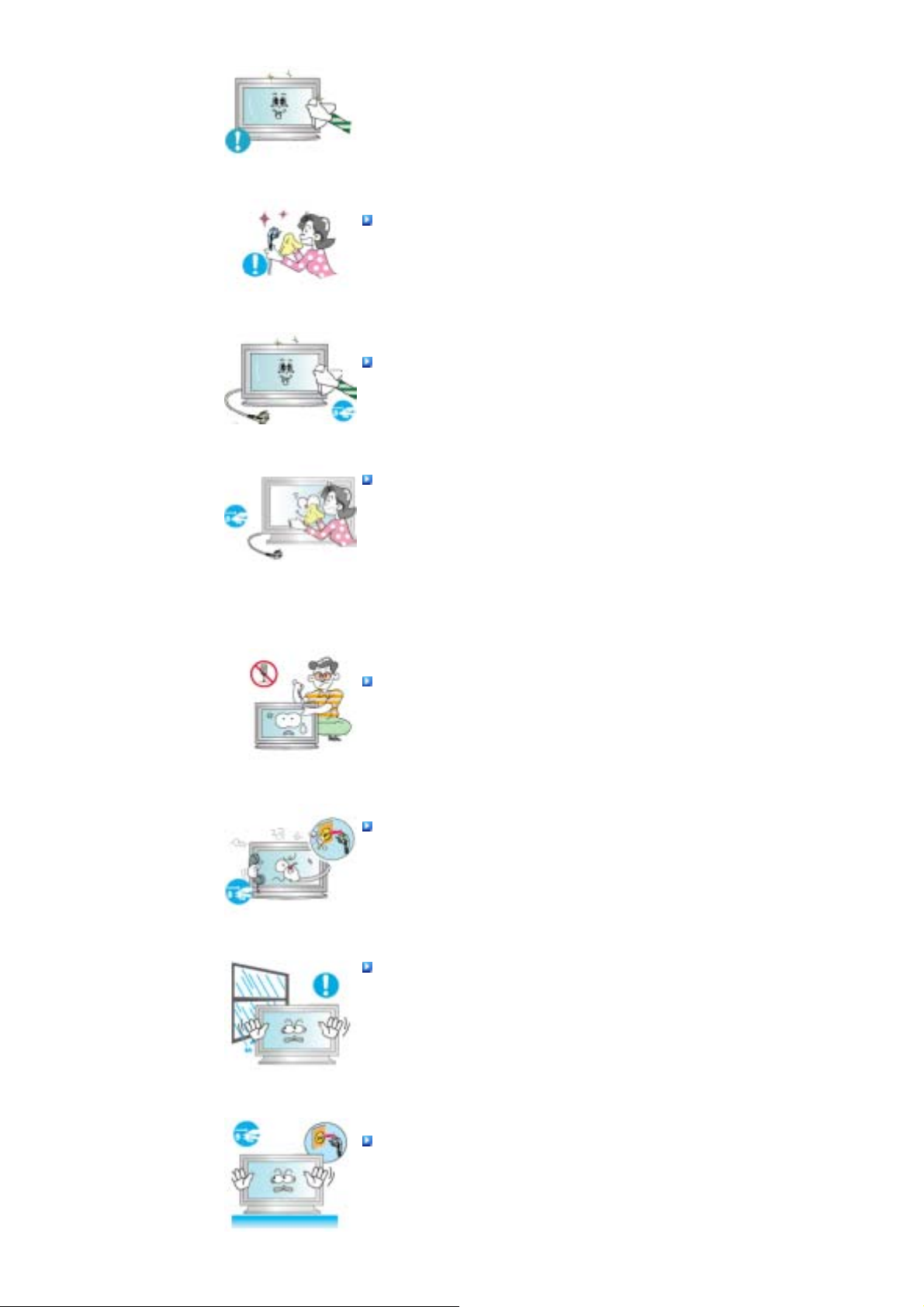
ɬɤɚɧɶ.
ȿɫɥɢ ɫɨɟɞɢɧɢɬɟɥɶɧɵɣ ɲɧɭɪ ɦɟɠɞɭ ɲɬɟɩɫɟɥɟɦ ɢ ɪɨɡɟɬɤɨɣ
ɪɠɚɜɵɣ ɢɥɢ ɝɪɹɡɧɵɣ, ɩɨɱɢɫɬɢɬɟ ɟɝɨ ɤɚɤ ɫɥɟɞɭɟɬ ɫɭɯɨɣ ɬɤɚɧɶɸ.
z
Ƚɪɹɡɧɵɣ ɫɨɟ ɞɢɧɢɬɟɥɶɧɵɣ ɲɧɭ ɪ ɦɨ ɠɟɬ ɜɵɡɜɚɬɶ ɷɥ ɟɤɬɪɢɱɟɫɤɢɣ ɲɨɤ ɢɥɢ
ɡɚɝɨɪɚɧɢɟ.
ɉɟɪɟɞ ɱɢɫɬɤɨɣ ɢɡɞɟɥɢɹ ɭɛɟɞɢɬɟɫɶ, ɱɬɨ ɲɧɭɪ ɩɢɬɚɧɢɹ ɨɬɤɥɸɱɟɧ.
z
ȼ ɩɪɨɬɢɜɧɨɦ ɫɥɭɱɚɟ ɷɬɨ ɦɨɠɟɬ ɩɪɢɜɟɫɬɢ ɤ ɩɨɪɚɠɟɧɢɸ ɷɥɟɤɬɪɢɱɟɫɤɢɦ
ɬɨɤɨɦ ɢɥɢ ɜɨɡɝɨɪ ɚɧɢɸ .
Ɉɬɤɥɸɱɢɬɟ ɲɧɭɪ ɩɢɬɚɧɢɹ ɨɬ ɫɟɬɟɜɨɣ ɪɨɡɟɬɤɢ ɢ ɩɪɨɬɪɢɬɟ
ɢɡɞɟɥɢɹ ɦɹɝɤɨɣ, ɫɭɯɨɣ ɬɤɚɧɶɸ.
z
ɇɟ ɢɫɩɨɥɶɡɭɣɬɟ ɯɢɦɢɱɟɫɤɢɟ ɫɪɟɞɫɬɜɚ, ɧɚɩɪɢɦ ɟɪ, ɩɚɪɚɮɢɧ, ɛɟɧɡɢɧ,
ɫɩɢɪɬ, ɪɚɫɬɜɨɪɢɬɟɥɢ, ɢɧ ɫɟɤɬɢɰɢɞ ɵ, ɨɫɜɟɠɢɬɟɥɶ ɜɨɡɞɭɯɚ, ɫɦɚɡɤɭ ɢɥɢ
ɦɨɸɳɢɟ ɫɪɟɞɫɬɜɚ.
Ⱦɪɭɝɨɟ
ɇɟ ɫɧɢɦɚɣɬɟ ɤɪɵɲɤɭ (ɢɥɢ ɡɚɞɧɸɸ ɤɪɵɲɤɭ).
z
ɗɬɨ ɦɨ ɠɟɬ ɜɵɡɜɚ ɬɶ ɷ ɥɟɤɬɪɢ ɱɟɫɤ ɢɣ ɲ ɨɤ ɢɥɢ ɡɚɝɨɪɚɧɢ ɟ.
z
Ɉɛɫɥɭɠɢɜɚɧɢɟ ɞɨ ɥɠɧɨ ɩɪɨɜɨɞɢɬɶɫɹ ɤɜɚɥɢɮɢɰɢ ɪɨɜɚɧɧɵɦ ɬɟɯ ɧɢɱɟɫɤɢɦ
ɩɟɪɫɨɧɚɥɨɦ.
ȿɫɥɢ ɦɨɧɢɬɨɪ ɧɟ ɪɚɛɨɬɚɟɬ ɧɨɪɦɚɥɶɧɨ - ɜɨɫɨɛɟɧɧɨɫɬɢ, ɟɫɥɢ ɢɡ
ɧɟɝɨ ɢɞɭɬ ɧɟɨɛɵɱɧɵɟ ɡɜɭɤɢ ɢɥɢ ɡɚɩɚɯɢ - ɧɟɦɟɞɥɟɧɧɨ ɨɬɤɥɸɱɢɬɟ
ɟɝɨ ɨɬ ɫɟɬɢ ɢ ɨɛɪɚɬɢɬɟɫɶ ɤ ɚɜɬɨɪɢɡɨɜɚɧɧɨɦɭ ɞɢɥɟɪɭ ɢɥɢ ɜɰɟɧɬɪ
ɬɟɯɧɢɱɟɫɤɨɝɨ ɨɛɫɥɭɠɢɜɚɧɢɹ.
z
ɗɬɨ ɦɨ ɠɟɬ ɜɵɡɜɚ ɬɶ ɷ ɥɟɤɬɪɢ ɱɟɫɤ ɢɣ ɲ ɨɤ ɢɥɢ ɡɚɝɨɪɚɧɢ ɟ.
ɍɫɬɚɧɚɜɥɢɜɚɣɬɟ ɢɡɞɟɥɢɟ ɬɚɤ, ɱɬɨɛɵ ɢɡɛɟɠɚɬɶ ɜɨɡɞɟɣɫɬɜɢɹ ɧɚ
ɧɟɝɨ ɦɚɫɥɚ, ɞɵɦɚ ɢɥɢ ɩɨɜɵɲɟɧɧɨɣ ɜɥɚɠɧɨɫɬɢ; ɧɟ
ɭɫɬɚɧɚɜɥɢɜɚɣɬɟ ɢɡɞɟɥɢɟ ɜ ɬɪɚɧɫɩɨɪɬɧɨɦ ɫɪɟɞɫɬɜɟ.
z
ɗɬɨ ɦɨɠɟɬ ɩɪɢɜɟɫɬɢ ɤ ɜɨɡɧɢɤɧɨɜɟɧɢɸ ɧɟɢɫɩɪɚɜɧɨɫɬɢ, ɩɨɪɚɠɟɧɢɸ
ɷɥɟɤɬɪɢɱɟɫɤɢɦ ɬɨɤɨɦ ɢɥɢ ɩɨɠɚɪɭ.
z
ȼ ɨɫɨɛɟɧɧɨɫɬɢ ɢɡɛɟɝɚɣɬɟ ɢɫɩɨɥɶɡɨɜɚɬɶ ɦɨɧɢɬɨɪ ɜɛɥɢɡɢ ɜɨɞɵ ɢɥɢ ɧɚ
ɨɬɤɪɵɬɨɦ ɜɨɡɞɭɯɟ, ɝɞɟ ɧɚ ɧɟɝɨ ɦɨɠɟɬ ɩɨɩɚɞɚɬɶ ɞɨɠɞɶ ɢɥɢ ɫɧɟɝ.
ȼ ɫɥɭɱɚɟ ɩɚɞɟɧɢɹ ɦɨɧɢɬɨɪɚ ɢɥɢ ɩɨɜɪɟɠɞɟɧɢɹ ɤɨɪɩɭɫɚ
ɜɵɤɥɸɱɢɬɟ ɟɝɨ ɢ ɜɵɧɶɬɟ ɜɢɥɤɭ ɢɡ ɪɨɡɟɬɤɢ. Ɂɚɬɟɦ ɫɜɹɠɢɬɟɫɶ ɫ
ɰɟɧɬɪɨɦ ɨɛɫɥɭɠɢɜɚɧɢɹ.
z
ȼ ɩɪɨɬɢɜɧɨɦ ɫɥɭɱɚɟ ɜɨɡɦɨɠɧɨ ɜɨɡɧɢɤɧɨɜɟɧɢɟ ɧɟɢɫɩɪɚɜɧɨɫɬɢ,
ɩɨɪɚɠɟɧɢɟ ɷɥɟɤɬɪɢɱɟɫɤɢɦ ɬɨɤɨɦ ɢɥɢ ɩɨɠɚɪ.
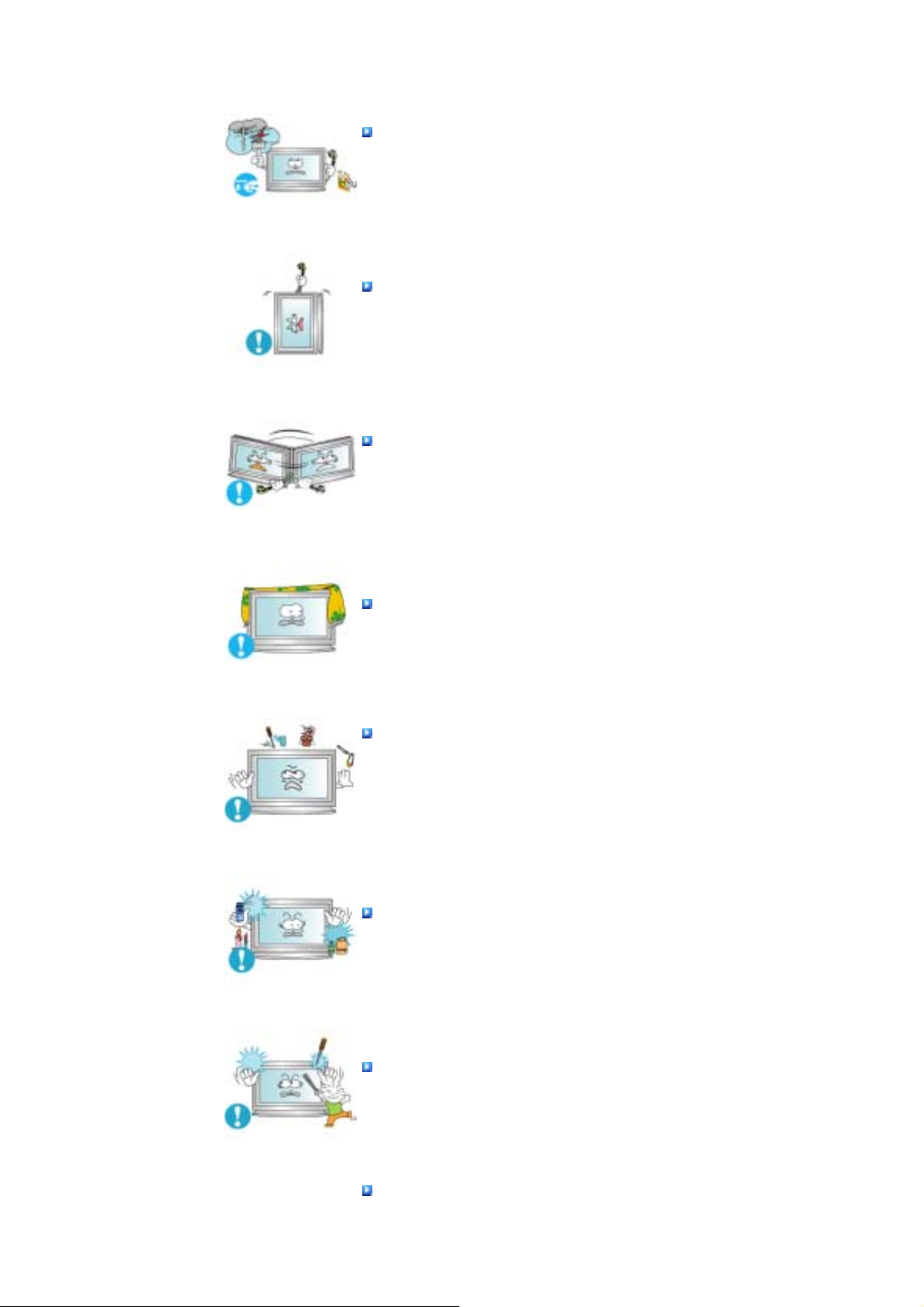
ȼɵɤɥɸɱɚɣɬɟ ɩɢɬɚɧɢɟ ɦɨɧɢɬɨɪɚ ɜɨ ɜɪɟɦɹ ɝɪɨɡɵ ɢɥɢ ɤɨɝɞɚ ɨɧ ɧɟ
ɢɫɩɨɥɶɡɭɟɬɫɹ ɜ ɬɟɱɟɧɢɟ ɩɪɨɞɨɥɠɢɬɟɥɶɧɨɝɨ ɩɟɪɢɨɞɚ ɜɪɟɦɟɧɢ..
z
ȼ ɩɪɨɬɢɜɧɨɦ ɫɥɭɱɚɟ ɜɨɡɦɨɠɧɨ ɜɨɡɧɢɤɧɨɜɟɧɢɟ ɧɟɢɫɩɪɚɜɧɨɫɬɢ,
ɩɨɪɚɠɟɧɢɟ ɷɥɟɤɬɪɢɱɟɫɤɢɦ ɬɨɤɨɦ ɢɥɢ ɩɨɠɚɪ.
ɇɟ ɩɵɬɚɣɬɟɫɶ ɩɨɞɜɢɧɭɬɶ ɦɨɧɢɬɨɪ, ɩɨɬɹɧɭɜ ɬɨɥɶɤɨ ɡɚ ɩɪɨɜɨɞ
ɢɥɢ ɫɢɝɧɚɥɶɧɵɣ ɤɚɛɟɥɶ.
z
ɗɬɨ ɦɨɠɟɬ ɜɵɡɜɚɬɶ ɩɨɥɨɦɤɭ, ɷɥɟɤɬɪɢɱɟɫɤɢɣ ɲɨɤ ɢɥɢ ɡɚɝɨɪɚɧɢɟ ɢɡ-ɡɚ
ɩɨɜɪɟɠɞɟɧɢɹ.ɤɚɛɟɥɹ.
ɇɟ ɫɬɚɪɚɣɬɟɫɶ ɩɨɞɜɢɧɭɬɶ ɦɨɧɢɬɨɪ ɜɥɟɜɨ ɢɥɢ ɜɩɪɚɜɨ, ɞɟɪɝɚɹ ɡɚ
ɲɧɭɪ ɢɥɢ ɫɢɝɧɚɥɶɧɵɣ ɤɚɛɟɥɶ.
z
ɗɬɨ ɦɨɠɟɬ ɜɵɡɜɚɬɶ ɩɨɥɨɦɤɭ, ɷɥɟɤɬɪɢɱɟɫɤɢɣ ɲɨɤ ɢɥɢ ɡɚɝɨɪɚɧɢɟ ɢɡ-ɡɚ
ɩɨɜɪɟɠɞɟɧɢɹ.ɤɚɛɟɥɹ.
ɇɟ ɡɚɤɪɵɜɚɣɬɟ ɜɟɧɬɢɥɹɰɢɨɧɧɵɟ ɨɬɜɟɪɫɬɢɹ ɧɚ ɤɨɪɩɭɫɟ
ɦɨɧɢɬɨɪɚ.
z
ɉɥɨɯɚɹ ɜɟɧɬɢɥɹɰɢɹ ɦɨɠɟɬ ɜɵɡɜɚɬɶ ɩɨɜɪɟɠɞɟɧɢɟ ɢɥɢ ɡɚɝɨɪɚɧɢɟ .
ɇɟ ɩɨɦɟɳɚɣɬɟ ɧɚ ɦɨɧɢɬɨɪ ɟɦɤɨɫɬɢ ɫ ɜɨɞɨɣ, ɯɢɦɢɱɟɫɤɢɟ
ɪɟɚɤɬɢɜɵ ɢɥɢ ɦɟɥɤɢɟ ɦɟɬɚɥɥɢɱɟɫɤɢɟ ɩɪɟɞɦɟɬɵ.
z
ɗɬɨ ɦɨɠɟɬ ɩɪɢɜɟɫɬɢ ɤ ɜɨɡɧɢɤɧɨɜɟɧɢɸ ɧɟɢɫɩɪɚɜɧɨɫɬɢ, ɩɨɪɚɠɟɧɢɸ
ɷɥɟɤɬɪɢɱɟɫɤɢɦ ɬɨɤɨɦ ɢɥɢ ɩɨɠɚɪɭ.
z
ȼ ɫɥɭɱɚɟ ɩɨɩɚɞɚɧɢɹ ɜɧɭɬɪɶ ɦɨɧɢɬɨɪɚ ɩɨɫɬɨɪɨɧɧɢɯ ɜɟɳɟɫɬɜ ɜɵɧɶɬɟ
ɜɢɥɤɭ ɲɧɭɪɚ ɩɢɬɚɧɢɹ ɢɡ ɪɨɡɟɬɤɢ ɢ ɫɜɹɠɢɬɟɫɶ ɫ ɰɟɧɬɪɨɦ ɨɛɫɥɭɠɢɜɚɧɢɹ.
Ⱦɟɪɠɢɬɟ ɢɡɞɟɥɢɟ ɜɞɚɥɟɤ ɟ ɨɬ ɜɨɫɩɥɚɦɟɧɹɸɳɢɯɫɹ ɚɷɪɨɡɨɥɟɣ ɢɥɢ
ɜɟɳɟɫɬɜ.
z
ɗɬɨ ɦɨ ɠɟɬ ɩɪɢɜɟɫɬɢ ɤ ɜɡɪɵ ɜɭ ɢɥ ɢ ɡɚɝɨɪɚɧɢ ɸ..
ɇɢɤɨɝɞɚ ɧɟ ɜɫɬɚɜɥɹɣɬɟ ɦɟɬɚɥɥɢɱɟɫɤɢɟ ɩɪɟɞɦɟɬɵ ɜ ɨɬɜɟɪɫɬɢɹ ɧɚ
ɦɨɧɢɬɨɪɟ.
z
ɗɬɨ ɦɨ ɠɟɬ ɜɵɡɜɚ ɬɶ ɷ ɥɟɤɬɪɢ ɱɟɫɤ ɢɣ ɲ ɨɤ, ɡɚɝɨɪɚɧɢɟ ɢɥɢ ɬɪɚɜɦɭ.
ɇɟ ɜɫɬɚɜɥɹɣɬɟ ɦɟɬɚɥɥɢɱɟɫɤɢɟ ɩɪɟɞɦɟɬɵ, ɬɚɤɢɟ ɤɚɤ ɤɭɫɤɢ
ɩɪɨɜɨɥɨɤɢ ɢɥɢ ɲɭɪɭɩɵ ɢɥɢ ɜɨɫɩɥɚɦɟɧɹɸɳɢɟɫɹ ɨɛɴɟɤɬɵ, ɤɚɤ
ɧɚɩɪɢɦɟɪ ɛɭɦɚɝɭ ɢɥɢ ɫɩɢɱɤɢ ɜ ɜɟɧɬɢɥɹɰɢɨɧɧɨɟ ɨɬɜɟɪɫɬɢɟ,
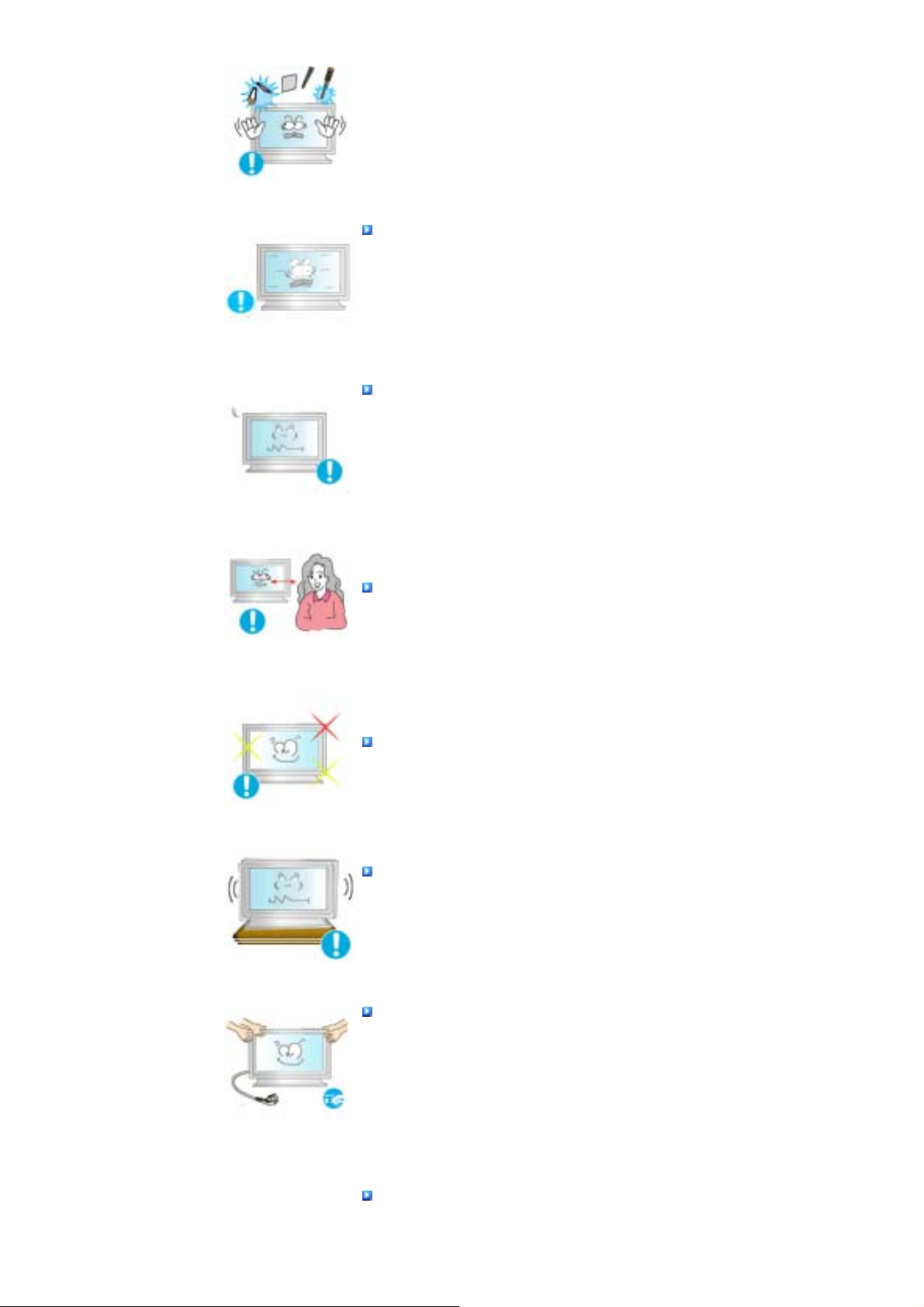
ɪɚɡɴɟɦ ɞɥɹ ɧɚɭɲɧɢɤɨɜ ɢɥɢ ɩɨɪɬɵ AV.
z
ɗɬɨ ɦɨɠɟɬ ɩɪɢɜɟɫɬɢ ɤ ɩɨɪɚɠɟɧɢɸ ɷɥɟɤɬɪɢɱɟɫɤɢɦ ɬɨɤɨɦ ɢɥɢ
ɜɨɡɝɨɪɚɧɢɸ. ȿɫɥɢ ɜ ɢɡɞɟɥɢɟ ɩɨɩɚɥɚ ɜɨɞɚ ɢɥɢ ɢɧɨɟ ɜɟɳɟɫɬɜɨ,
ɜɵɤɥɸɱɢɬɟ ɟ ɝɨ , ɨɬɫɨɟɞɢɧɢɬɟ ɤɚɛɟɥɶ ɩɢɬɚɧɢɹ ɨɬ ɪɨɡɟɬɤɢ ɢ ɨɛɪɚɬɢɬɟɫɶ ɜ
ɫɟɪɜɢɫɧɵɣ ɰɟɧɬɪ.
ɉɪɢ ɨɬɨɛɪɚɠɟɧɢɢ ɧɟɩɨɞɜɢɠɧɨɣ ɤɚɪɬɢɧɤɢ ɜ ɬɟɱɟɧɢɟ
ɩɪɨɞɨɥɠɢɬɟɥɶɧɨɝɨ ɩɟɪɢɨɞɚ ɜɪɟɦɟɧɢ ɦɨɝɭɬ ɩɨɹɜɥɹɬɶɫɹ
ɨɫɬɚɬɨɱɧɵɟ ɢɡɨɛɪɚɠɟɧɢɹ ɢɥɢ ɧɟɪɟɡɤɨɫɬɶ.
z
ȿɫɥɢ ȼɵ ɧɟ ɫɨɛɢɪɚɟɬɟɫɶ ɢɫɩɨɥ ɶɡɨɜɚɬɶ ɦɨɧɢɬɨɪ ɜ ɬɟɱɟɧɢɟ ɞ ɥɢɬɟɥ ɶɧɨɝɨ
ɜɪɟɦɟɧɢ, ɩɟɪɟɤɥɸɱɢɬɟ ɟɝɨ ɜ ɪɟɠɢɦ ɷɧɟɪɝɨɫɛɟɪɟɠɟɧɢɹ ɢɥɢ
ɚɤɬɢɜɢɡɢɪɭɣɬɟ ɯɪɚɧɢɬɟɥɶ ɷɤɪɚɧɚ, ɨɬɨɛɪɚɠɚɸɳɢɣ ɩɨɞɜɢɠɧɨɟ
ɢɡɨɛɪɚ ɠɟɧɢ ɟ.
ɇɚɫɬɪɨɣɬɟ ɪɚɡɪɟɲɟɧɢɟ ɢ ɱɚɫɬɨɬɭ ɫɨɝɥɚɫɧɨ ɭɪɨɜɧɹɦ,
ɫɨɨɬɜɟɬɫɬɜɭɸɳɢɦ ɞɚɧɧɨɣ ɦɨɞɟɥɢ.
z
ɇɟɩɪɚɜɢɥɶɧɚɹ ɭɫɬɚɧɨɜɤɚ ɭɪɨɜɧɟɣ ɪɚɡɪɟɲɟɧɢɹ ɢ ɱɚɫɬɨɬɵ ɦɨɠɟɬ
ɩɪɢɜɟɫɬɢ ɤ ɩɨɜɪɟɠɞɟɧɢɸ ɝɥɚɡ.
40 ɞɸɣɦɨɜ (101 ɫɦ) - 1360 X 768
46 ɞɸɣɦɨɜ (116 ɫɦ) - 1360 X 768
ɉɪɨɞɨɥɠɢɬɟɥɶɧɵɣ ɩɪɨɫɦɨɬɪ ɦɨɧɢɬɨɪɚ ɩɨɞ ɨɫɬɪɵɦ ɭɝɥɨɦ ɦɨɠɟɬ
ɜɵɡɜɚɬɶ ɩɪɨɛɥɟɦɵ ɫɨ ɡɪɟɧɢɟɦ.
ɑɬɨɛɵ ɫɧɢɡɢɬɶ ɧɚɝɪɭɡɤɭ ɧɚ ɝɥɚɡɚ ɜɨ ɜɪɟɦɹ ɪɚɛɨɬɵ ɭ ɦɨɧɢɬɨɪɚ,
ɞɟɥɚɣɬɟ ɩɹɬɢɦɢɧɭɬɧɵɣ ɩɟɪɟɪɵɜ ɱɟɪɟɡ ɤɚɠɞɵɣ ɱɚɫ.
ɇɟ ɭɫɬɚɧɚɜɥɢɜɚɣɬɟ ɢɡɞɟɥɢɟ ɧɚ ɧɟɭɫɬɨɣɱɢɜɭɸ, ɧɟɪɨɜɧɭɸ
ɩɨɜɟɪɯɧɨɫɬɶ ɢɥɢ ɜ ɦɟɫɬɨ, ɩɨɞɜɟɪɠɟɧɧɨɟ ɜɢɛɪɚɰɢɢ.
z
ɉɚɞɟɧɢɟ ɢɡɞɟɥɢɹ ɦɨɠɟɬ ɩɨɜɪɟɞɢɬɶ ɟɝɨ ɢɥɢ ɧɚɧɟɫɬɢ ɬɪɚɜɦɭ.
ɗɤɫɩɥɭɚɬɚɰɢɹ ɢɡɞɟɥɢɹ ɜ ɦɟɫɬɟ, ɩɨɞɜɟɪɠɟɧɧɨɦ ɜɢɛɪɚɰɢɢ ɦɨɠɟɬ
ɫɨɤɪɚɬɢɬɶ ɫɪɨɤ ɟɝɨ ɫɥɭɠɛɵ ɢɥɢ ɩɪɢɜɟɫɬɢ ɤ ɜɨɫɩɥɚɦɟɧɟɧɢɸ.
ɉɪɢ ɩɟɪɟɦɟɳɟɧɢɢ ɦɨɧɢɬɨɪɚ ɧɚ ɞɪɭɝɨɟ ɦɟɫɬɨ ɩɟɪɟɜɟɞɢɬɟ
ɜɵɤɥɸɱɚɬɟɥɶ ɩɢɬɚɧɢɹ ɜ ɫɨɫɬɨɹɧɢɟ ɢ ɨɬɫɨɟɞɢɧɢɬɟ ɲɧɭɪ ɩɢɬɚɧɢɹ.
ɉɟɪɟɞ ɩɟɪɟɦɟɳɟɧɢɟɦ ɦɨɧɢɬɨɪɚ ɨɛɹɡɚɬɟɥɶɧɨ ɨɬɫɨɟɞɢɧɢɬɟ ɜɫɟ
ɤɚɛɟɥɢ, ɜɤɥɸɱɚɹ ɚɧɬɟɧɧɵɣ ɤɚɛɟɥɶ ɢ ɫɨɟɞɢɧɢɬɟɥɶɧɵɟ ɤɚɛɟɥɢ
ɞɪɭɝɢɯ ɭɫɬɪɨɣɫɬɜ.
z
ɇɟɜɵɩɨɥɧɟɧɢɟ ɷɬɨɝɨ ɬɪɟɛɨɜɚɧɢɹ ɦɨɠɟɬ ɩɪɢɜɟɫɬɢ ɤ ɩɨɜɪɟɠɞɟɧɢɸ
ɤɚɛɟɥɟɣ, ɜɨɡɝɨɪɚɧɢɸ ɢɥɢ ɩɨɪɚɠɟɧɢɸ ɷɥɟɤɬɪɢɱɟɫɤɢɦ ɬɨɤɨɦ.
Ɍɪɚɧɫɩɨɪɬɢɪɨɜɤɚ ɢɥɢ ɩɟɪɟɦɟɳɟɧɢɟ ɢɡɞɟɥɢɹ ɞɨɥɠɧɚ
ɨɫɭɳɟɫɬɜɥɹɬɶɫɹ ɛɨɥɟɟ ɱɟɦ ɞɜɭɦɹ ɥɸɞɶɦɢ.
z
ɉɚɞɟɧɢɟ ɢɡɞɟɥɢɹ ɦɨɠɟɬ ɩɪɢɜɟɫɬɢ ɤ ɟɝɨ ɩɨɜɪɟɠɞɟɧɢɸ ɢɥɢ ɬɪɚɜɦɟ
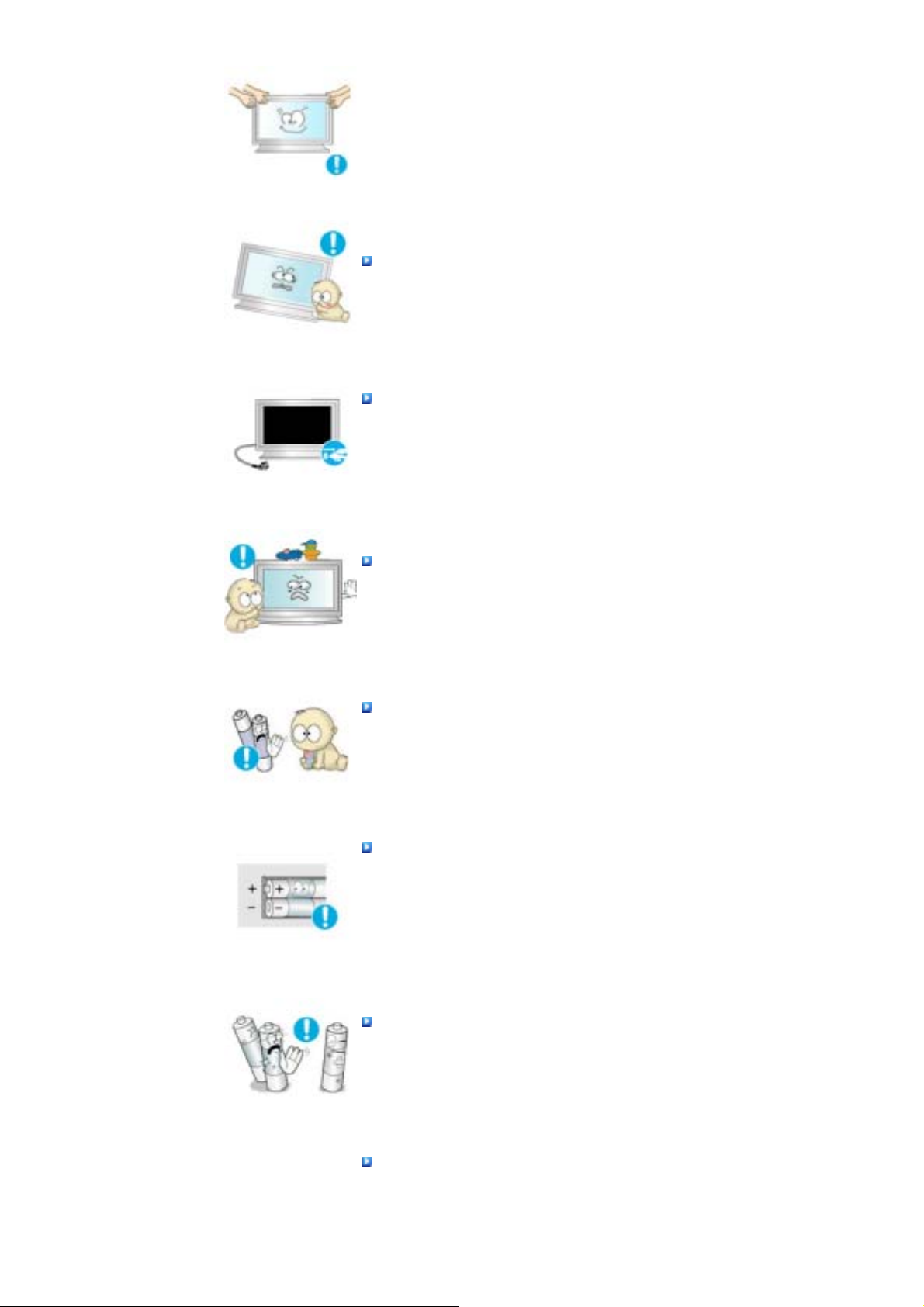
ɱɟɥɨɜɟɤɚ.
ɍɫɬɚɧɨɜɢɬɟ ɢɡɞɟɥɢɟ ɬɚɤ, ɱɬɨɛɵ ɭɛɟɪɟɱɶ ɟɝɨ ɨɬ ɞɟɬɟɣ (ɞɟɬɢ ɦɨɝɭɬ
ɩɨɜɪɟɞɢɬɶ ɢɡɞɟɥɢɟ, ɡɚɛɢɪɚɹɫɶ ɧɚ ɧɟɝɨ).
z
ɉɚɞɟɧɢɟ ɢɡɞɟɥɢɹ ɦɨɠɟɬ ɩɪɢɜɟɫɬɢ ɤ ɬɪɚɜɦɚɦ ɢɥɢ ɞɚɠɟ ɝɢɛɟɥɢ.
ȿɫɥɢ ɢɡɞɟɥɢɟ ɧɟ ɢɫɩɨɥɶɡɭɟɬɫɹ ɜ ɬɟɱɟɧɢɟ ɩɪɨɞɨɥɠɢɬɟɥɶɧɨɝɨ
ɜɪɟɦɟɧɢ, ɯɪɚɧɢɬɟ ɟɝɨ ɨɬɤɥɸɱɟɧɧɵɦ ɨɬ ɩɢɬɚɧɢɹ.
z
ȼ ɩɪɨɬɢɜɧɨɦ ɫɥɭɱɚɟ ɷɬɨ ɦɨɠɟɬ ɩɪɢɜɟɫɬɢ ɤ ɜɵɞɟɥɟɧɢɸ ɬɟɩɥɚ ɢɡ-ɡɚ
ɫɤɨɩɢɜɲɟɣɫɹ ɝɪɹɡɢ ɢɥɢ ɩɨɜɪɟɠɞɟɧɢɸ ɢɡɨɥɹɰɢɢ, ɱɬɨ ɜ ɫɜɨɸ ɨɱɟɪɟɞɶ
ɦɨɠɟɬ ɩɪɢɜɟɫɬɢ ɤ ɩɨɪɚɠɟɧɢɸ ɷɥɟɤɬɪɢɱɟɫɤɢɦ ɬɨɤɨɦ.
ɇɟ ɤɥɚɞɢɬɟ ɧɚ ɢɡɞɟɥɢɟ ɥɸɛɢɦɵɟ ɩɪɟɞɦɟɬɵ ɞɟɬɟɣ (ɢɥɢ
ɩɪɟɞɦɟɬɵ, ɦɨɝɭɳɢɟ ɜɵɡɜɚɬɶ ɢɯ ɢɧɬɟɪɟɫ).
z
Ⱦɟɬɢ ɦɨɝɭɬ ɩɨɩɵɬɚɬɶɫɹ ɡɚɛɪɚɬɶɫɹ ɧɚ ɢɡɞɟɥɢɹ , ɱɬɨɛɵ ɜɡɹɬɶ ɢɯ. ɂɡɞɟɥɢɟ
ɦɨɠɟɬ ɭɩɚɫɬɶ, ɜɵɡɜɚɜ ɬɪɚɜɦɭ ɢɥɢ ɞɚɠɟ ɝɢɛɟɥɶ.
ɉɨɫɥɟ ɢɡɜɥɟɱɟɧɢɹ ɛɚɬɚɪɟɣ ɢɡ ɩɭɥɶɬɚ ɞɢɫɬɚɧɰɢɨɧɧɨɝɨ
ɭɩɪɚɜɥɟɧɢɹ ɯɪɚɧɢɬɟ ɢɯ ɜɧɟ ɞɨɫɹɝɚɟɦɨɫɬɢ ɨɬ ɞɟɬɟɣ, ɤɨɬɨɪɵɟ
ɦɨɝɭɬ ɢɯ ɩɪɨɝɥɨɬɢɬɶ. Ȼɟɪɟɝɢɬɟ ɛɚɬɚɪɟɢ ɨɬ ɞɟɬɟɣ.
z
ȼ ɫɥɭɱɚɟ ɢɯ ɫɥɭɱɚɣɧɨɝɨ ɩɪɨɝɥɚɬɵɜɚɧɢɹ ɧɟɦɟɞɥɟɧɧɨ ɨɛɪɚɬɢɬɟɫɶ ɤ
ɜɪɚɱɭ.
ɉɪɢ ɡɚɦɟɧɟ ɛɚɬɚɪɟ ɜɫɬɚɜɥɹɣɬɟ ɢɯ ɜ ɩɨɥɨɠɟɧɢɢ,
ɫɨɨɬɜɟɬɫɬɜɭɸɳɟɦ ɩɪɚɜɢɥɶɧɨɣ ɩɨɥɹɪɧɨɫɬɢ +/-, ɭɤɚɡɚɧɧɨɣ ɧɚ
ɤɨɪɩɭɫɟ ɛɚɬɚɪɟɢ.
z
ɇɟɫɨɛɥɸɞɟɧɢɟ ɩɨɥɹɪɧɨɫɬɢ ɦɨɠɟɬ ɩɪɢɜɟɫɬɢ ɤ ɜɵɯɨɞɭ ɛɚɬɚɪɟɢ ɢɡ ɫɬɪɨɹ
ɢɥɢ ɭɬɟɱɤɟ ɢɡ ɧɟɟ ɷɥɟɤɬɪɨɥɢɬɚ, ɚ ɬɚɤ ɠɟ ɩɪɢɜɟɫɬɢ ɜ ɜɨɡɝɨɪɚɧɢɸ,
ɬɪɚɜɦɚɦ ɢɥɢ ɡɚɝɪɹɡɧɟɧɢɸ ɨɤɪɭɠɚɸɳɟɝɨ ɩɪɨɫɬɪɚɧɫɬɜɚ (ɢ ɩɨɜɪɟɠɞɟɧɢɸ
ɭɫɬɪɨɣɫɬɜɚ).
ɂɫɩɨɥɶɡɭɣɬɟ ɬɨɥɶɤɨ ɛɚɬɚɪɟɢ ɭɤɚɡɚɧɧɨɝɨ ɫɬɚɧɞɚɪɬɚ. ɇɟ
ɢɫɩɨɥɶɡɭɣɬɟ ɨɞɧɨɜɪɟɦɟɧɧɨ ɧɨɜɭɸ ɢ ɫɬɚɪɭɸ ɛɚɬɚɪɟɣɤɭ.
z
ɗɬɨ ɦɨ ɠɟɬ ɩɪɢɜɟɫ ɬɢ ɤ ɟɟ ɩɨɜɪɟɠɞɟɧɢɸ ɢɥɢ ɭɬɟɱ ɤɟ ɜɧɭɬɪɟɧ ɧɟɝɨ
ɜɟɳɟ ɫɬɜ ɚ, ɚ ɬɚɤɠɟ ɦɨɠɟɬ ɜɵɡɜɚɬɶ ɜɨɡɝɨɪɚɧɢɟ, ɬɪɚɜɦɭ ɢɥɢ ɡɚɝɪɹɡɧɟɧɢɟ
(ɩɨɜɪɟɠɞɟɧɢɟ).
Ȼɚɬɚɪɟɢ, ɪɚɜɧɨ ɤɚɤ ɢ ɚɤɤɭɦɭɥɹɬɨɪɧɵɟ ɛɚɬɚɪɟɢ, ɧɟ ɹɜɥɹɸɬɫɹ
ɨɛɵɤɧɨɜɟɧɧɵɦɢ ɛɵɬɨɜɵɦɢ ɨɬɯɨɞɚɦɢ ɢ ɩɨɞɥɟɠɚɬ ɫɞɚɱɟ ɞɥɹ
ɩɟɪɟɪɚɛɨɬɤɢ. Ʉɚɤ ɩɨɬɪɟɛɢɬɟɥɶ ɛɚɬɚɪɟɢ, ɩɨɥɶɡɨɜɚɬɟɥɶ ɨɛɹɡɚɧ
ɫɞɚɬɶ ɨɬɪɚɛɨɬɚɧɧɵɟ ɛɚɬɚɪɟɢ ɢɥɢ ɚɤɤɭɦɭɥɹɬɨɪɧɵɟ ɛɚɬɚɪɟɢ ɞɥɹ
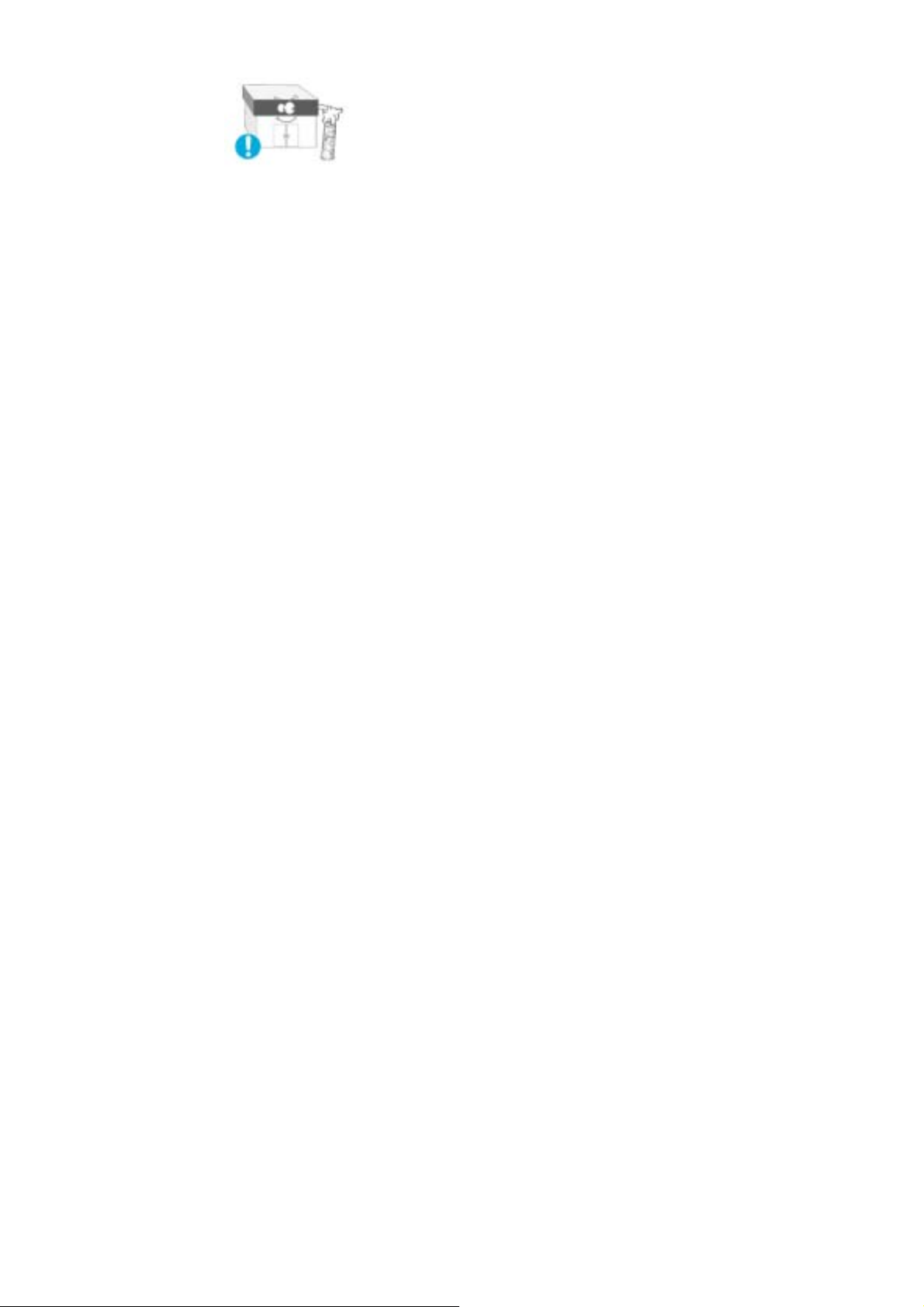
ɩɟɪɟɪɚɛɨɬɤɢ.
z
Ɉɬɪɚɛɨɬɚɧɧɵɟ ɛɚɬɚɪɟɢ ɢɥɢ ɚɤɤɭɦɭɥɹɬɨɪɧɵɟ ɛɚɬɚɪɟɢ ɦɨɠɧɨ ɫɞɚɬɶ ɜ
ɛɥɢɠɚɣɲɢɣ ɝɨɫɭɞɚɪɫɬɜɟɧɧɵɣ ɰɟɧɬɪ ɩɟɪɟɪɚɛɨɬɤɢ ɨɬɯɨɞɨɜ ɢɥɢ ɜ
ɦɚɝɚɡɢɧ, ɢɦɟɸɳɢɣ ɜ ɩɪɨɞɚɠɟ ɨɬɪɚɛɨɬɚɧɧɵɟ ɛɚɬɚɪɟɢ ɢɥɢ
ɚɤɤɭɦɭɥɹɬɨɪɧɵɟ ɛɚɬɚɪɟɢ ɬɚɤɨɝɨ ɠɟ ɬɢɩɚ.
© 1995~2007 SAMSUNG. ALL Rights Reserved
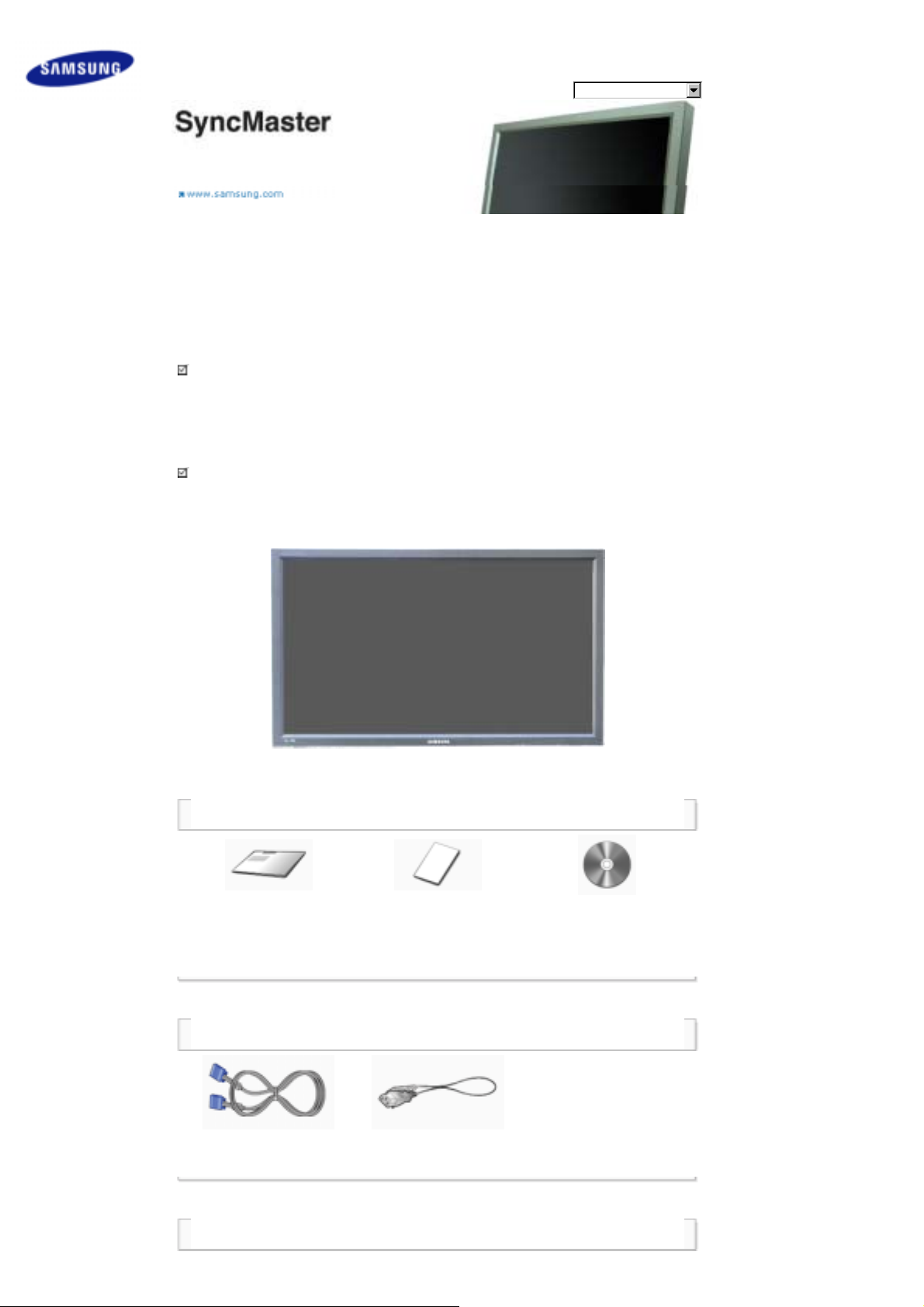
Правила техники
безопасности
Введение
Содержимое упаковки
Ваш монитор
Механическая компоновка
Подключение
Работа с программным
обеспечением
Настройка монитора
Устранение
неисправностей
Спецификации
Информация
Приложение
Выбор языка Главная страница
Модель
Цвет и внешний вид изделия могут различаться в зависимости от модели, а характеристики изделия
могут изменяться без предварительного уведомления с целью усовершенствования.
Введение
Содержимое упаковки
Примечание
• Пожалуйста, проверьте, все ли нижеперечисленные части находятся в упаковке вместе с
монитором.
Если чего-то не хватает, свяжитесь с Вашим дилером.
При необходимости покупки дополнительных компонентов обратитесь к местному дилеру компании.
Примечание
• Не устанавливайте изделие на полу.
Руководство
Краткая инструкция по
установке
Монитор
Гарантийный талон
(выдается не во всех
регионах)
Руководство пользователя,
программное обеспечение
MDC
Кабель
Сигнальный Кабель
(15-штырьковый D-SUB)
Другое
Кабель электропитания
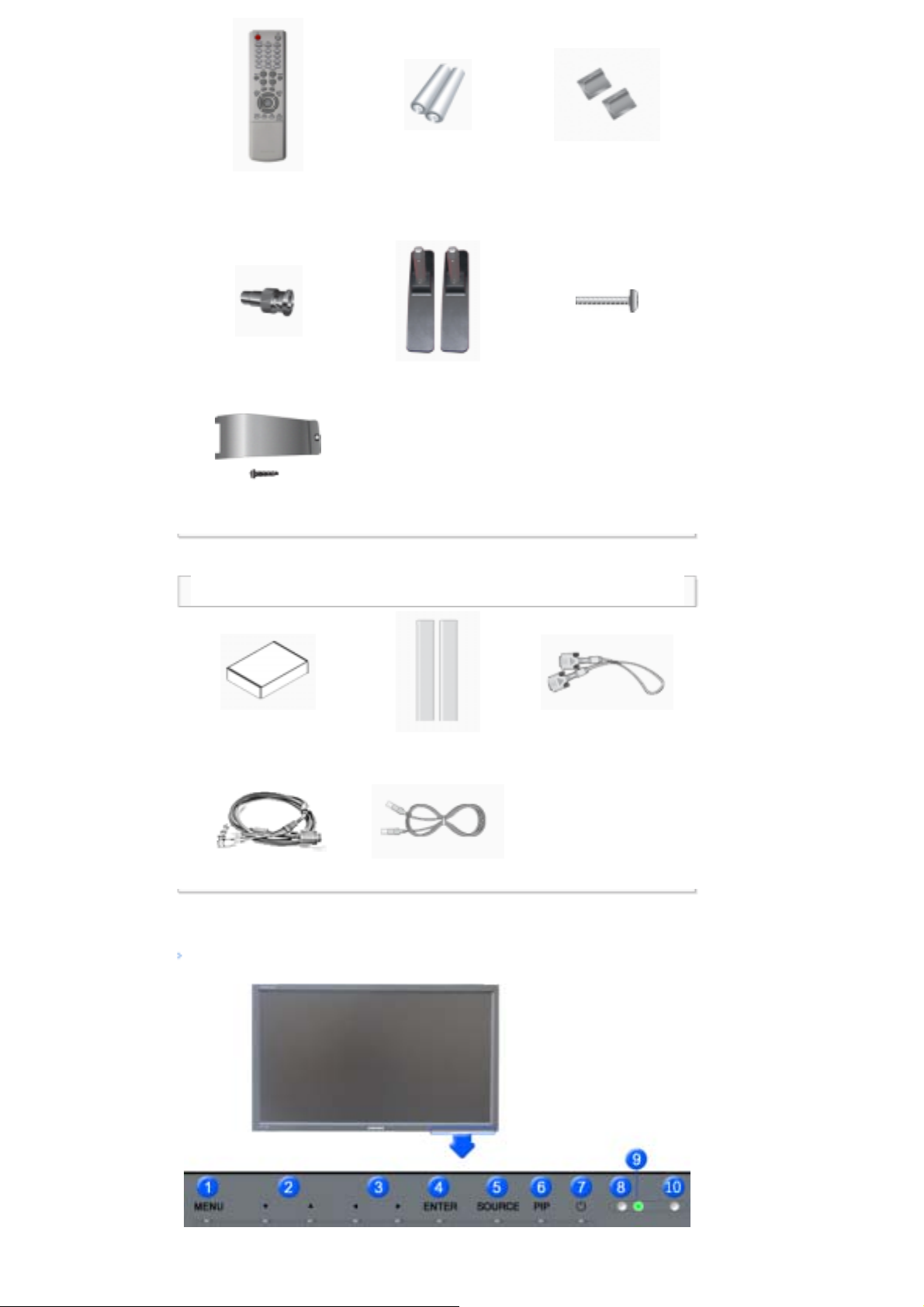
Кнопки пульта
дистационного управления
батареи (AAA X 2)
(выдается не во всех
регионах)
Крышка для отверстия
BNC к RCA
Гнездо адаптера
держателя USB & Винт
(1EA)
Продается отдельно
Комплект для установки на
стене
Временная подставка Винт: 4EA
Комплект
громкоговорителей
Кабель DVI
Кабель BNC Кабель LAN
Ваш монитор
Вид спереди
1) MENU
Эта кнопка используется для открытия экранного меню (OSD) и активизации выделенного пункта
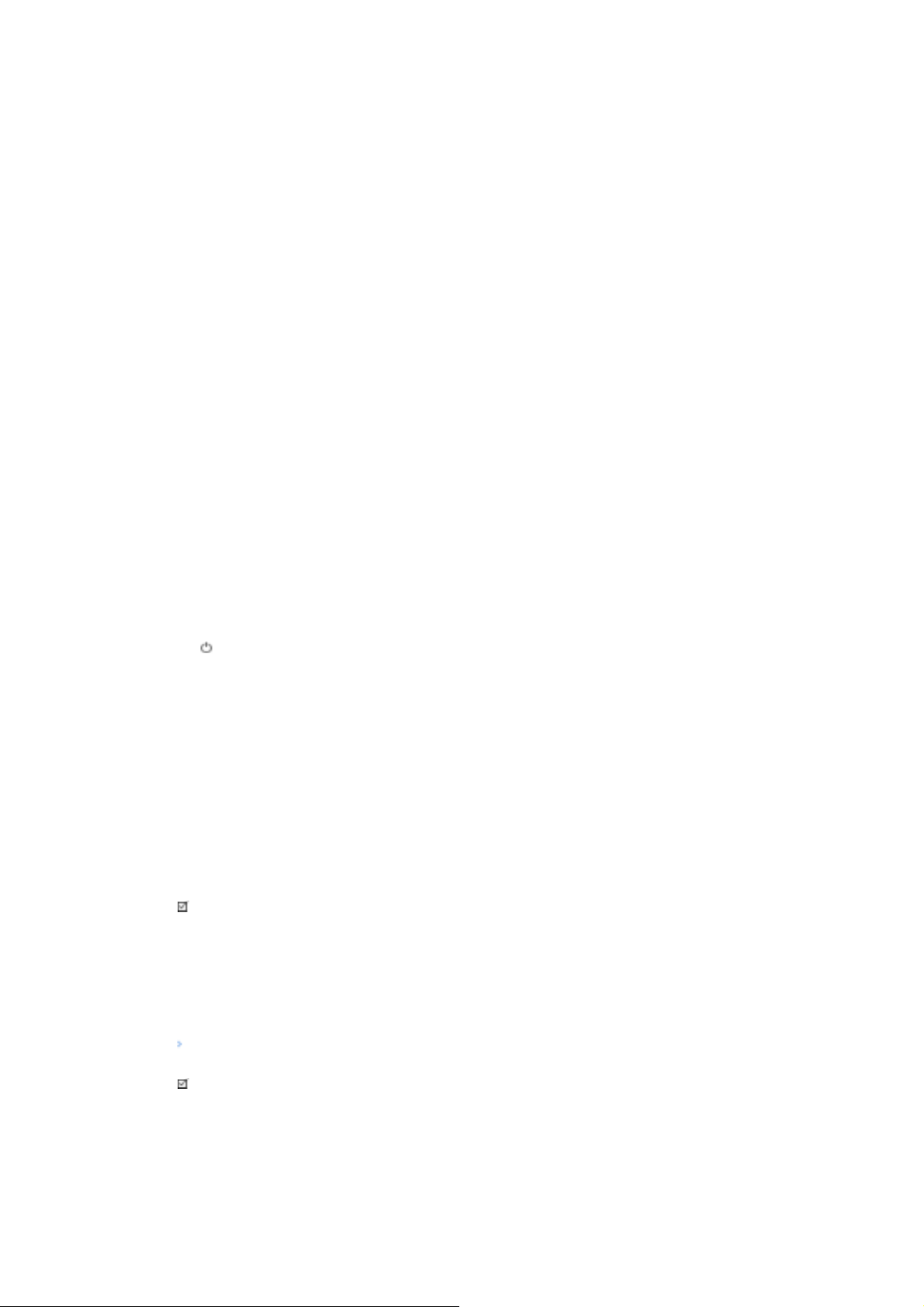
меню.
2) Кнопки вверх/вниз
Обеспечивает перемещение между пунктами меню по вертикали или изменение значений
выбранных пунктов меню.
3) Кнопки влево/вправо / регулировки Кнопка
Обеспечивает перемещение между пунктами меню по горизонтали или изменения значений
выбранных пунктов меню.Эта кнопка также обеспечивает регулировку уровня громкости. Эта кнопка
также обеспечивает регулировку уровня громкости.
4) ENTER
Активизирует выбранный пункт меню.
5) SOURCE
Включает индикатор, соответствующий текущему входному сигналу, используемому монитором.
[PC] → [BNC] → [DVI] → [AV] → [S-Video] → [Component] → [HDMI] → [MagicNet]
>> Для просмотра анимационного клипа нажмите здесь.
6) PIP
PIP Управление окном изображения PIP.
На экране невозможно наложение нескольких изображений PIP, поскольку для BCN и компонентного
сигнала используется один и тот же разъем.
>>Для просмотра анимационного клипа нажмите здесь.
•
PC / DVI
AV / S-Video / Компонент / HDMI Режим
•
BNC
AV / S-Video / HDMI Режим
•
DVI
AV / S-Video / Компонент
•
AV / S-Video
PC / BNC / DVI Режим
•
Компонент
PC / DVI Режим
•
HDMI
PC / BNC Режим
7)
Клавиша- выключатель
Эта кнопка служит для включения и выключения монитора.
8) Датчик яркости
С помощью функции Датчик яркости устройство автоматически определяет яркость освещения
окружающей среды с использованием датчика яркости и настраивает параметры яркости устройства
соответственно.
9) Индикатор режима питания
Индикатор режима питания Загорается при включении питания. См. раздел Технические
Характеристики.
10) Датчик дистанционного управления
Направляйте пульт дистанционного управления на эту точку монитора.
Примечание
• Раздел Экономайзер содержит дальнейшую информацию, касающуюся функций режима экономии
электропитания. Для сохранения энергии, отключайте монитор, если он не нужен, или если он
остается неиспользованным в течение долгого времени.
Вид сэади
Примечание
• Подробную информацию о подключении кабелей см. в пункте "Подключение кабелейs " в разделе
"Установка" Конфигурация задней панели мониторов различных моделей может незначительно
отличаться.
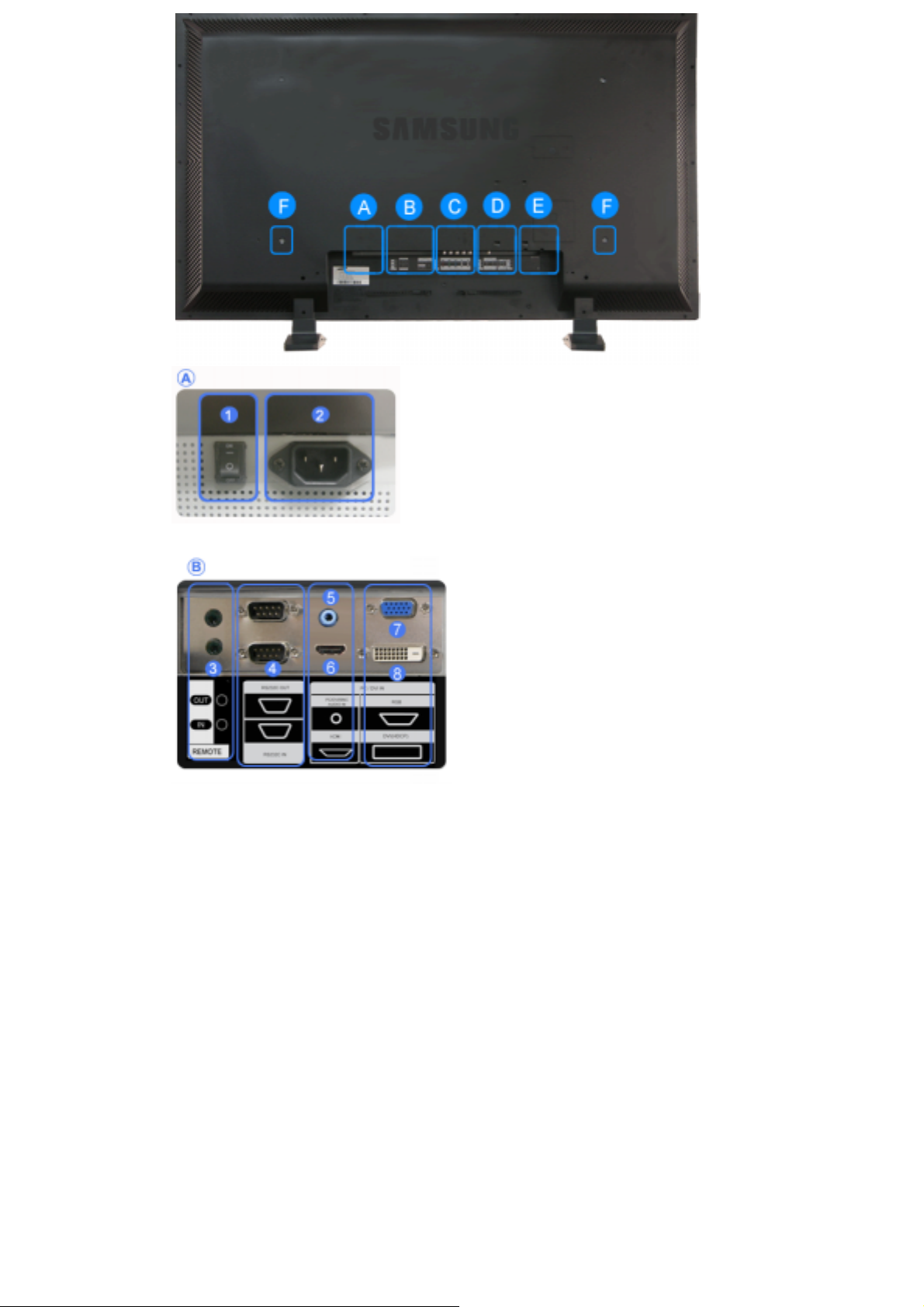
1) POWER S/W ON/OFF
Включване и изключване на монитора
2) POWER IN
Захранващият кабел се включва в монитора и
контакта на стената.
3) REMOTE OUT/IN
Можно использовать проводной пульт
дистанционного управления, подключив его
к монитору.
4) RS232C OUT/IN (последовательный
порт RS232C) :
Программный порт MDC (Multiple Display
Control)
5) DVI / PC / HDMI IN [PC/DVI/BNC AUDIO
IN] (Клемма аудиосигнала PC/BNC/DVI
(вход))
6) DVI / PC / HDMI IN [HDMI]
С помощью кабеля HDMI подключите
разъем HDMI, расположенный на задней
панели монитора, к разъему HDMI
цифрового устройства вывода.
7) DVI / PC / HDMI IN [RGB] (Разъем для
подключения видеосигнала от
компьютера ) :
15-штырьковый разъем D-Sub - режим PC
(аналоговый сигнал от ПК)
8) DVI / PC / HDMI IN [DVI(HDCP)] (Разъем
для подключения видеосигнала от
компьютера ) :
DVI-D - DVI-D - режим DVI (цифровой сигнал
от ПК)
9) COMPONENT AUDIO IN [L-AUDIO-R]
(Клемма аудиосигнала компонентов
(вход))
10)
BNC/COMPONENT OUT [R/P
R, G/Y, B/PB, H,
V] (Разъем для подключения
видеосигнала от компьютера / Разъем для
подключения компонентов (выход) )
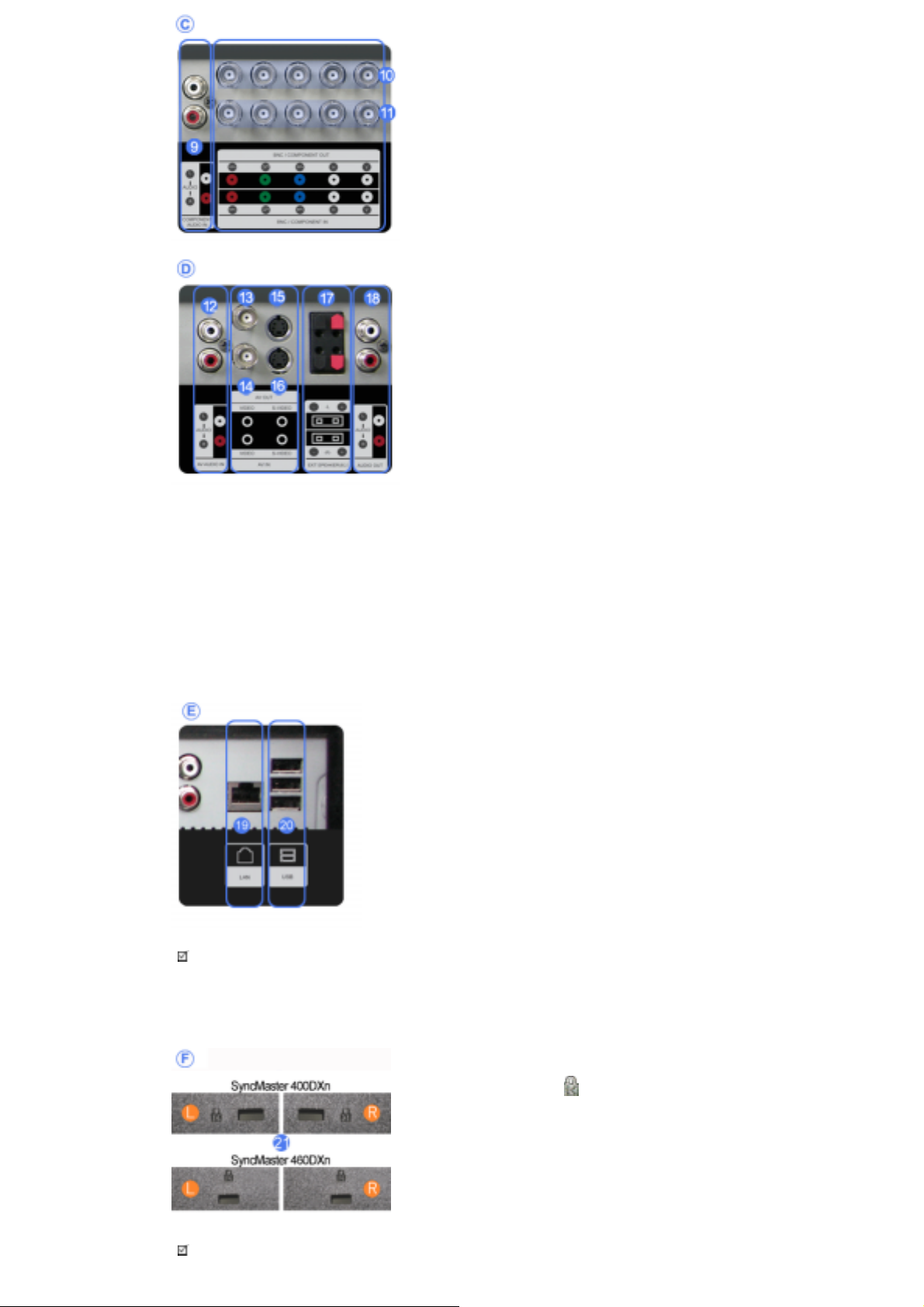
Подключение BNC (аналоговый сигнал от ПК) :
подключение портов R, G, B, H, V
подключение компонентов : подключение портов
, Y, P
P
R
B
11)
BNC/COMPONENT IN [R/P
R, G/Y, B/PB, H, V]
(Разъем для подключения видеосигнала
от компьютера / Разъем для подключения
компонентов (вход))
12) AV AUDIO IN [L-AUDIO-R] (Разъем для
подключения аудиосигнала MONITOR)
(вход)
13) AV OUT [VIDEO] (Разъем для подключения
Video) : Режим AV (выход)
14) AV IN [VIDEO] (Разъем для подключения
Video) (вход)
15) AV OUT [S-VIDEO] (Разъем для
подключения S-Video) Режим S-Video
(выход)
16) AV IN [S-VIDEO] (Разъем для подключения
S-Video) (вход)
17) EXT SPEAKER(8 Ω) [- - L - +, - - R - +]
(Клеммы для подключения динамиков (8
Ω))
18) AUDIO OUT [L-AUDIO-R] (Разъем для
подключения аудиосигнала MONITOR)
(выход)
ВЫХОД-МОНИТОР: подключение компьютера
PC, DVI, BNC
19) LAN (Разъем для подключения LAN)
20) USB (Разъем для подключения USB)
Возможность подключения клавиатуры / мыши,
запоминающего устройства.
Примечание
• Количество мониторов, которые можно подсоединить к петлевому выходу, зависит от кабеля,
источника сигнала и т.д. Если кабель не ухудшает уровень сигнала или эффективность источника
сигнала, то можно подсоединить десять мониторов.
21) Замок Кенсингтона
Kensington lock - это устройство для жесткого
крепления системы при использовании ее в
общественных местах. (Устройство крепления
приобретается отдельно.)
Чтобы получить дополнительную
информацию об использовании защитного
устройства, обращайтесь к торговому
представителю.
Примечание
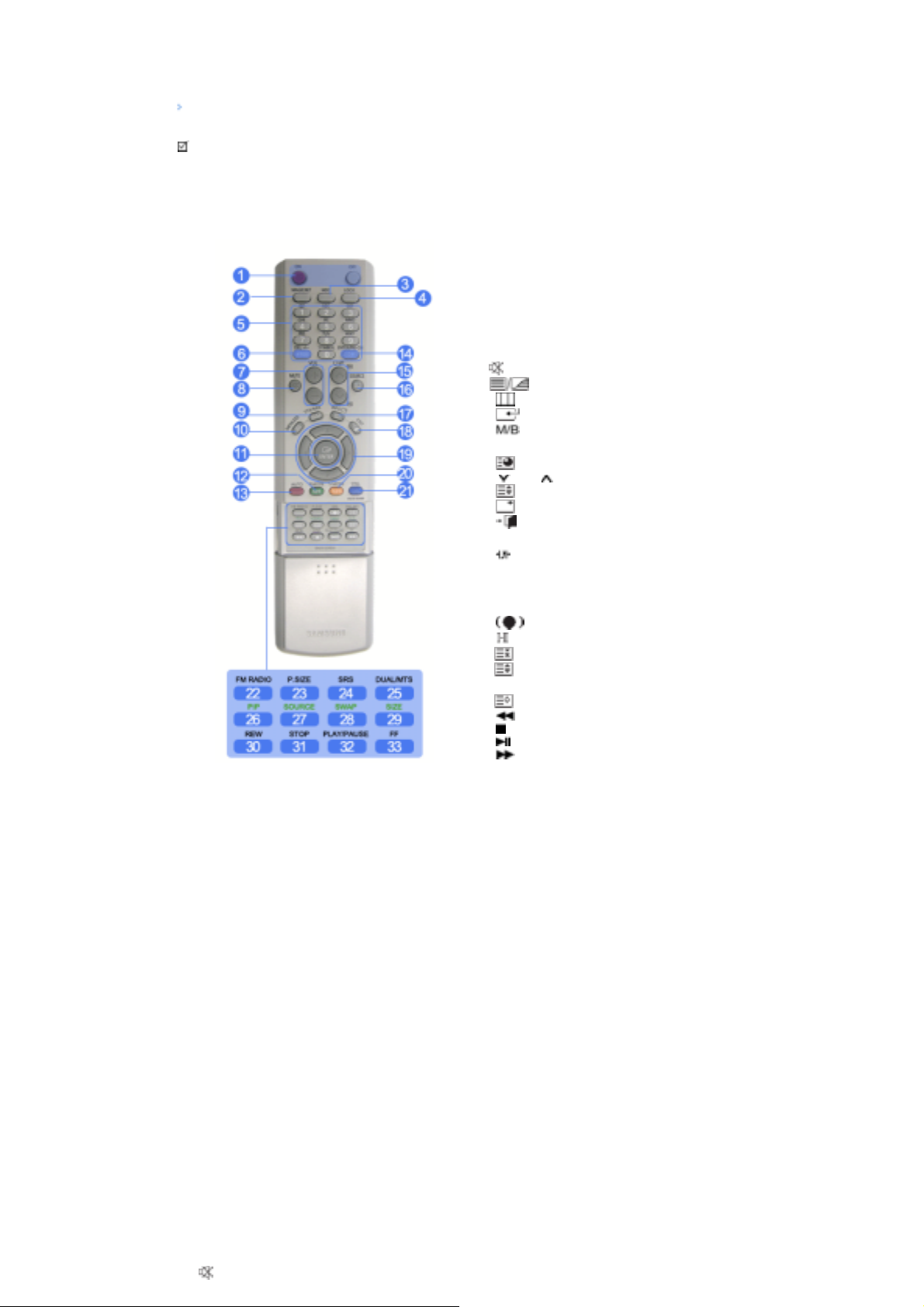
• Пойдите на Подключение Вашего Монитора за дальнейшей информацией, касающейся
W
подключения кабеля.
Кнопки пульта дистационного управления
Примечание
• Работающие рядом с монитором телевизоры или другие электронные приборы могут создавать
помехи по частоте, мешающие нормальной работе пульта ДУ .
1. ON / OFF
2. MAGICNET
3. MDC
4. LOCK
5. Кнопки MagicNet
6.+100 -/--
7. VOL
8. MUTE
9. TTX/MIX
10. MENU
11. ENTER
12. P.MODE
13. AUTO
14. ENTER/PRE-CH
15 . CH/P
16. SOURCE
17. INFO
18. EXIT
19. Кнопки 'вверх-вниз', 'влево-вправо'
20. S.MODE
21. STILL
22. FM RADIO
23. P.SIZE
24. SRS
25. DUAL/MTS
26. PIP
27. SOURCE
28. SWAP
29. SIZE
30. RE
31. STOP
32. PLAY/PAUSE
33. FF
1) ON / OFF
Эта кнопка служит для включения и выключения монитора.
2) MAGICNET
Кнопка быстрого запуска MagicNet.
3) MDC
Кнопка быстрого запуска MDC.
4) LOCK
Эта кнопка включает и отключает все функциональные клавиши как на пульте ДУ, так и на мониторе,
кроме клавиш Power и LOCK.
5) Кнопки MagicNet
Эти кнопки используются для управления MagicNet.
• Алфавитные/ номерные кнопки : эти кнопки используются при вводе адреса веб-сайта.
•DEL : используется для возврата.
• SYMBOL : Used to enter the symbols.
• ENTER : используется при вводе.
6) +100 -/--
Эта кнопка используется для выбора каналов с номерами более 100.
Например, для выбора канала 121 необходимо нажать "+100", затем цифры "2" и "1".
- Функция недоступна для этого монитора.
7) VOL
Эта кнопка также обеспечивает регулировку уровня громкости.
MUTE
8)
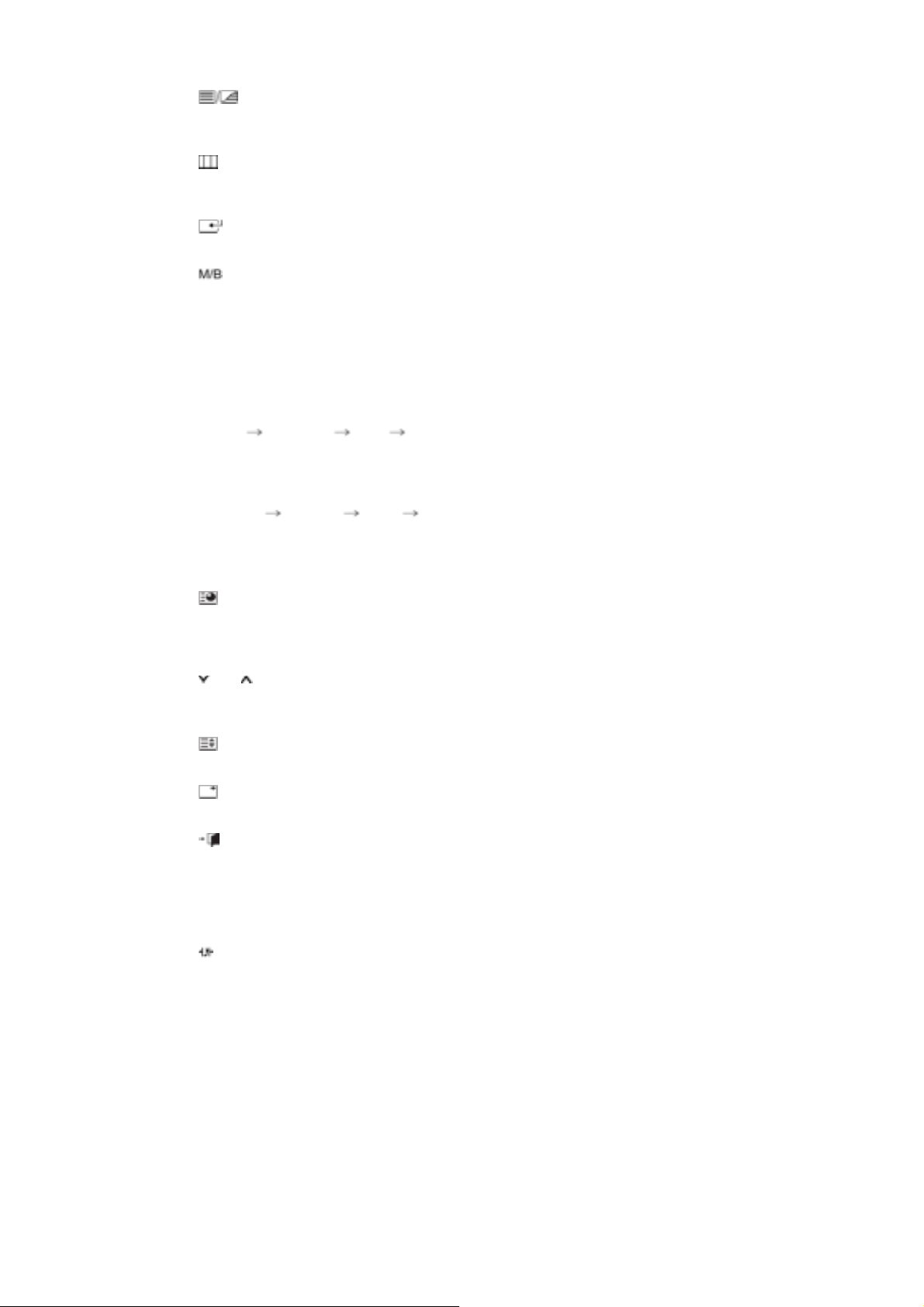
Обеспечивает временное выключение (заглушение) выходного аудиосигнала.
Displayed on the lower left corner of the screen.
При нажатии кнопки Mute или кнопки - VOL + в режиме Mute воспроизведение аудиосигнала
возобновляется.
9)
10)
11)
Активизирует выбранный пункт меню.
12)
TTX/MIX
Телеканалы обеспечивают услугу передачи текстовой информации, называемую телетекстом.
[В Европе в основном используется TTX / MIX. ]
MENU
Эта кнопка используется для открытия экранного меню (OSD) и активизации выделенного пункта
меню.
ENTER
P.MODE
Настройка изображения на мониторе путем выбора одной из заводских (или персональных)
настроек.
AV / S-Video /Компонент. Mode : P.MODE
Монитор имеет четыре предустановленных на заводе-изготовителе варианта автоматической
установки параметров изображения.
Для циклического выбора предварительно настроенных режимов нажмите после этого кнопку еще
раз.
( Динам. Стандартн. Кино Польз. )
PC / DVI Mode : M/B ( MagicBright™ )
MagicBright™ - это новая функция монитора, обеспечивающая двукратное улучшение качества
изображения по сравнению с существующими мониторами путем повышения его яркости и четкости.
( Развлекат. Интернет Текст Польз. )
13) AUTO
Кнопка Auto (Авто) обеспечивает автоматическую настройку экрана. (PC)
Если Вы измените разрешение на панели управления, будет выполнена функция AUTO.
ENTER/PRE-CH
14)
Обеспечивает перемещение между пунктами меню по вертикали или изменение значений
выбранных пунктов меню.
- Функция недоступна для этого монитора.
CH/P
15)
В режиме TV эта кнопка обеспечивает выбор телевизионных каналов.
- Функция недоступна для этого монитора.
SOURCE
16)
Включает индикатор, соответствующий текущему входному сигналу, используемому монитором.
INFO
17)
В верхнем левом углу экрана отображается информация о текущем изображении.
EXIT
18)
Обеспечивает выход из экрана меню или его закрытие.
19) Кнопки 'вверх-вниз', 'влево-вправо'
Обеспечивают перемещение между пунктами меню по горизонтали либо вертикали, а также
позволяют регулировать значения выбранных в меню параметров.
20)
S.MODE
Настройка изображения на мониторе путем выбора одной из заводских (или персональных)
настроек.
Монитор имеет встроенный высококачественный стереоусилитель звукового сигнала.
Затем нажмите кнопку еще раз для циклического переключения между доступными предварительно
сконфигурированными режимами.
( Standard → Music → Movie → Speech → Custom )
21) STILL
Для фиксации неподвижного изображения на экране нажмите эту кнопку один раз. Для
разблокировки изображения нажмите кнопку еще раз.
22) FM RADIO
Кроме случаев, когда включена функция FM Radio
In PC/DVI mode, sets only SOUND to FM Radio.
In general Video SOURCE mode, sets to FM RADIO, turning off the screen.
In areas where signal is weak, noise may occur while FM radio is broadcast.
- Функция недоступна для этого монитора.
23) P.SIZE
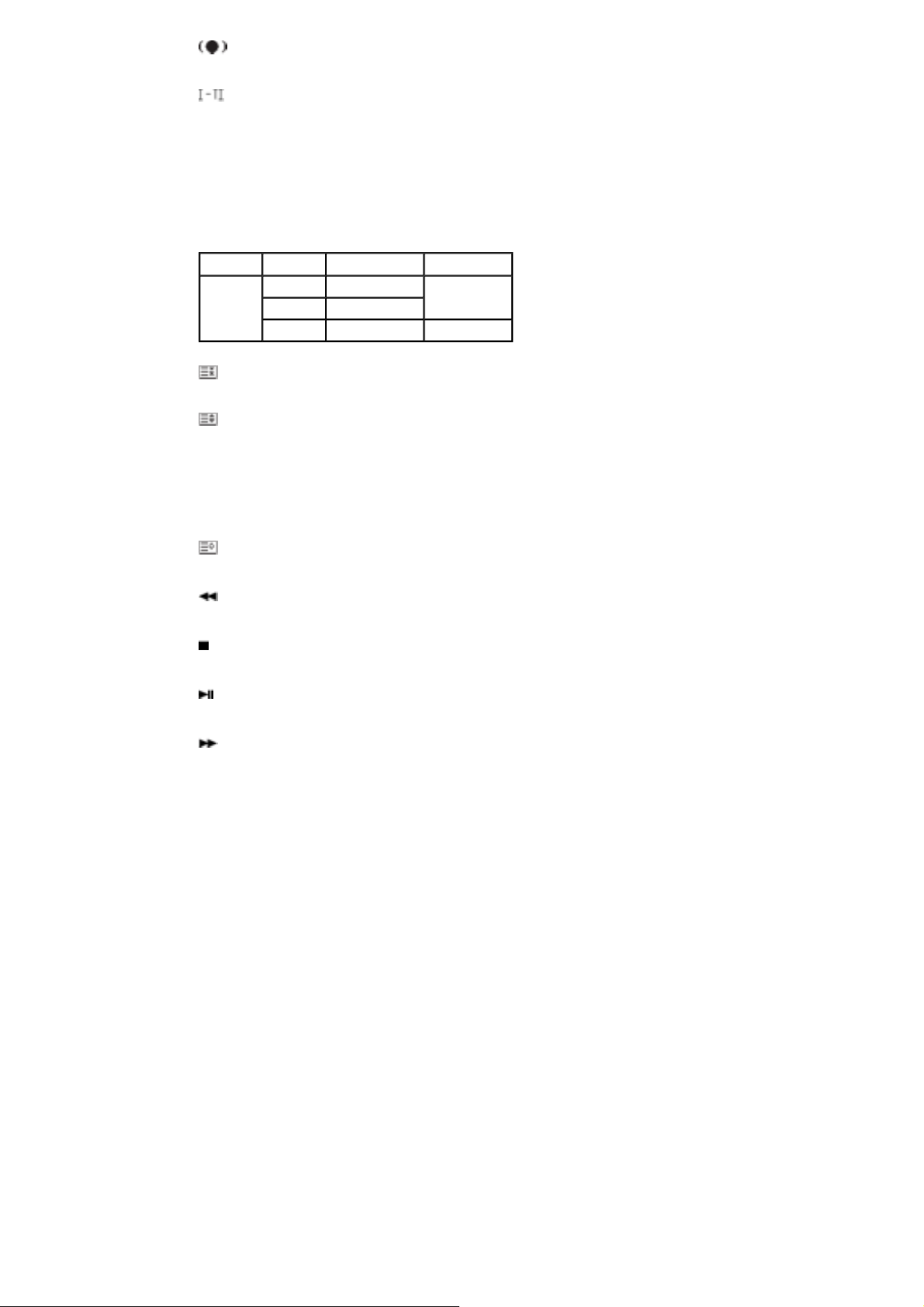
Служит для изменения размеров экрана.
24)
SRS
25)
SRS
DUAL/MTS
DUAL-
Режимы СТЕРЕО/МОНО, ДВОЙНОЙ l / ДВОЙНОЙ ll и МОНО/NICAM МОНО/NICAM СТЕРЕО могут
включаться при просмотре телепрограмм в зависимости от типа вещания с помощью кнопки DUAL
на пульте ДУ.
MTS-
Выполняет переключение режимов МОНО/СТЕРЕО, ДВОЙНОЙ 1/ДВОЙНОЙ 2 и МОНО/NICAM
МОНО/NICAM СТЕРЕО.
FM стерео
- Функция недоступна для этого монитора.
PIP
26)
Управление окном изображения PIP.
SOURCE
27)
Включает индикатор, соответствующий текущему входному сигналу, используемому монитором.
28)
SWAP
Меняет местами содержимое PIP и основное изображение.
Изображение окна PIP отобразится на основном экране, а изображение основного экрана
отобразится в окне PIP.
SIZE
29)
Позволяет выбирать различные размеры изображения.
30)
REW
Обратная перемотка
31)
STOP
Stop (Стоп)
32)
PLAY / PAUSE
Воспроизведение / Пауза
33)
FF
Ускоренная перемотка вперед
Тип звука: MTS/S_Mode По умолчанию
Моно Моно
Стерео
От.ауд.пр.
Моно ↔ Стерео
Моно ↔ От.ауд.пр.
Замена вручную
Моно
© 1995~2007 SAMSUNG. ALL Rights Reserved
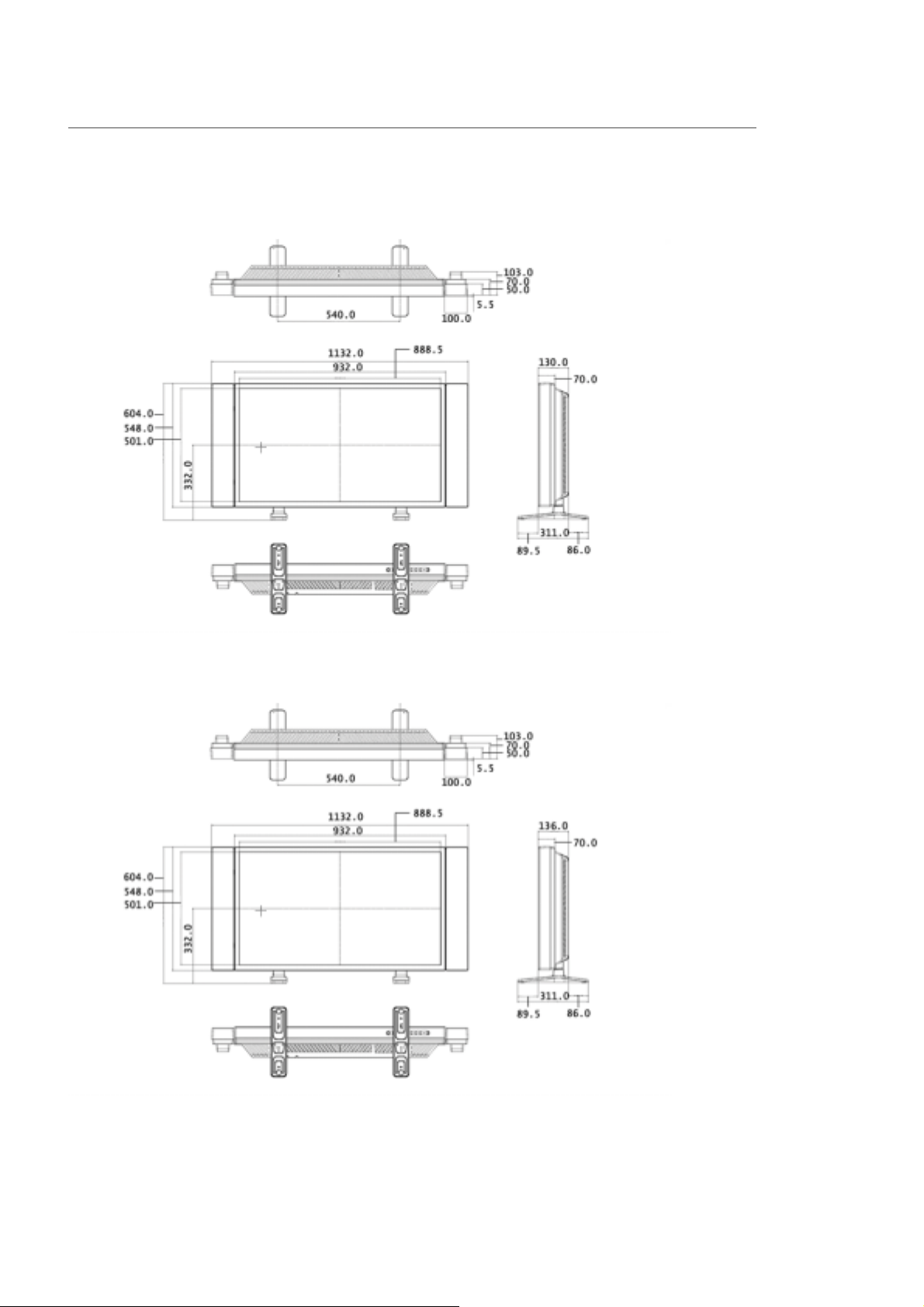
SyncMaster 400DXn
Ɇɟɯɚɧɢɱɟɫɤɚɹ ɤɨɦɩɨɧɨɜɤɚ | ȼɟɪɯ ɦɨɧɢɬɨɪɚ | ɉɨɞɫɬɚɜɤɚ | Ⱦɢɧɚɦɢɤ | Ʉɚɤ ɭɫɬɚɧɨɜɢɬɶ ɤɪɨɧɲɬɟɣɧ VESA | ɍɫ ɬɚɧɨɜɤɚ
ɧɚɫɬɟɧɧɨɝɨ ɤɪɨɧɲɬɟɣɧɚ
1. Ɇɟɯɚɧɢɱɟɫɤɚɹ ɤɨɦɩɨɧɨɜɤɚ
NETWORK MODEL SIZE
PROTECTION GLASS + NETWORK MODEL SIZE
ȼɟ
z
Set
{
25.0 kg (with Basic Stand)
{
30.5 kg (with Basic Stand / option protection glass)
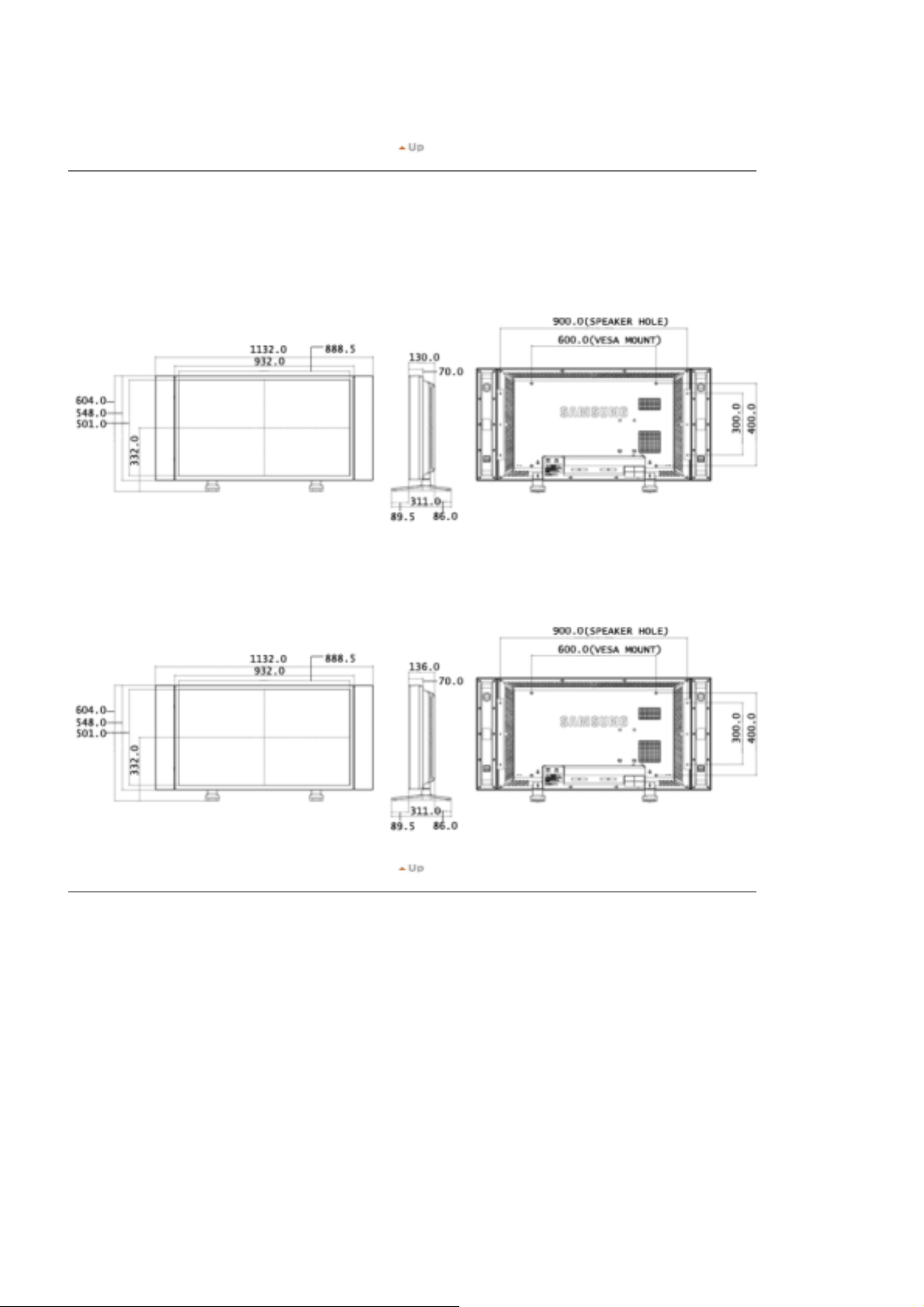
z
Package
{
28.5 kg (with Basic Stand)
{
34.0 kg (with Basic Stand / option protection glass)
2. ȼɟɪɯ ɦɨɧɢɬɨɪɚ
NETWORK MODEL SIZE
PROTECTION GLASS + NETWORK MODEL SIZE
3. ɉɨɞɫɬɚɜɤɚ
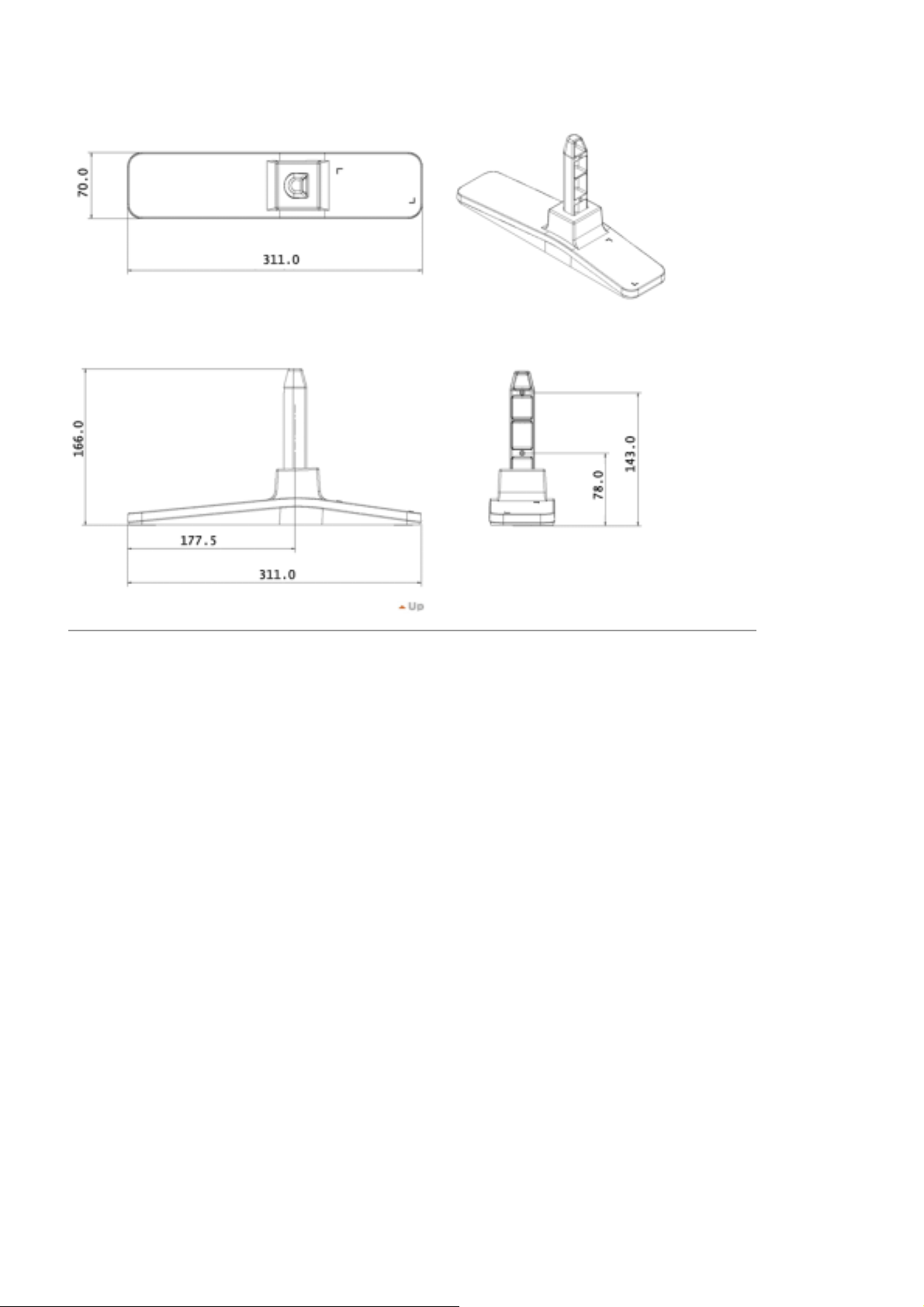
4. Ⱦɢɧɚɦɢɤ
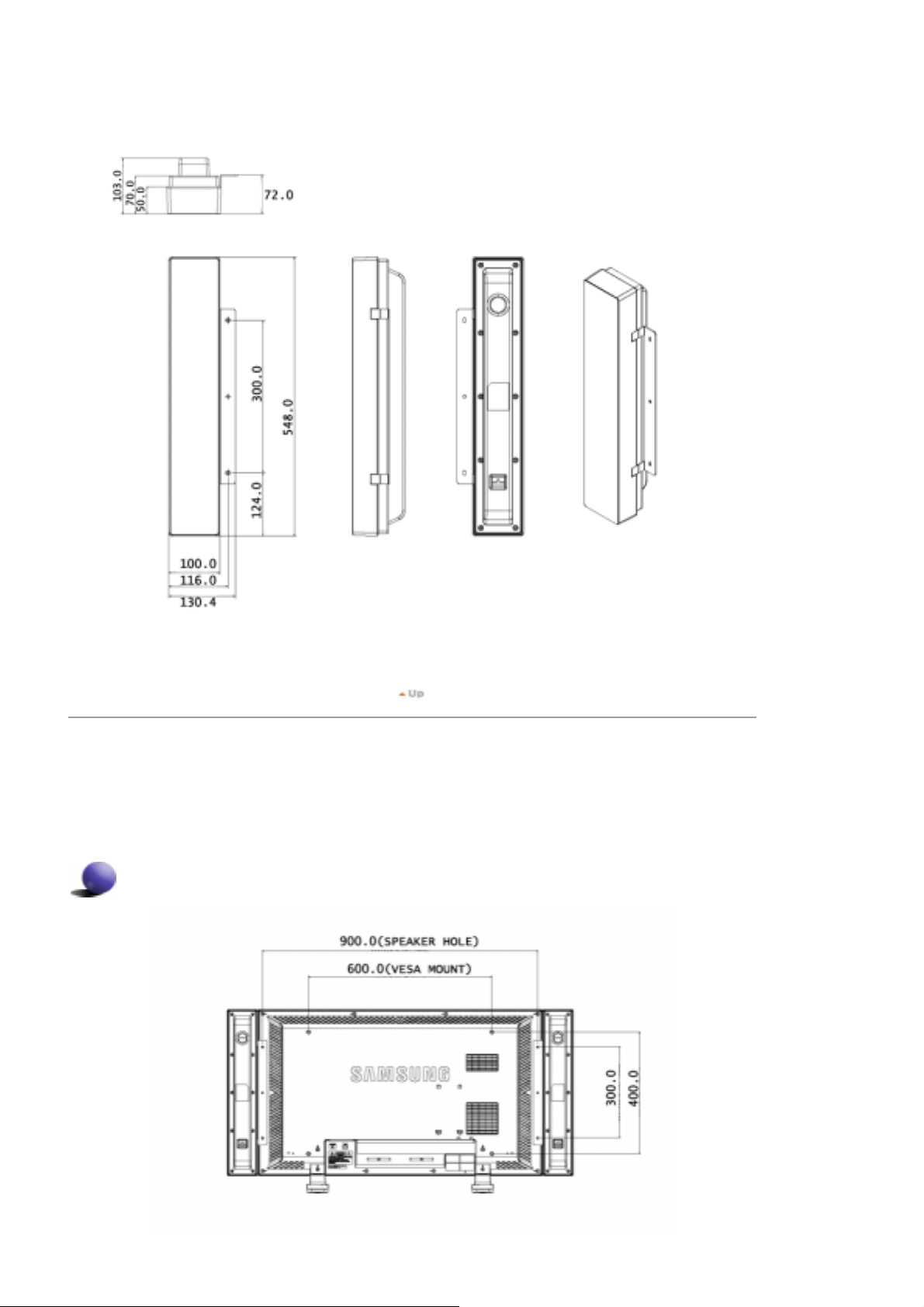
5. Ʉɚɤ ɭɫɬɚɧɨɜɢɬɶ ɤɪɨɧɲɬɟɣɧ VESA
z
ɉɪɢ ɭɫɬɚɧɨɜɤɟ VESA ɧɟɨɛɯɨɞɢɦɨ ɧɚɥɢɱɢɟ ɫɨɨɬɜɟɬɫɬɜɢɹ ɫ ɦɟɠɞɭɧɚɪɨɞɧɵɦɢ ɫɬɚɧɞɚɪɬɚɦɢ VESA.
z
ɂɧɮɨɪɦɚɰɢɹ ɩɨ ɩɨɤɭɩɤɟ ɢ ɭɫɬɚɧɨɜɤɟ ɤɪɨɧɲɬɟɣɧɚ VESA: ɱɬɨɛɵ ɩɨɞɚɬɶ ɡɚɤɚɡ, ɨɛɪɚɬɢɬɟɫɶ ɤ ɛɥɢɠɚɣɲɟɦɭ
ɞɢɫɬɪɢɛɶɸɬɨɪɭ ɮɢɪɦɵ Samsung. ɉɨɫɥɟ ɪɚɡɦɟɳɟɧɢɹ ɡɚɤɚɡɚ ɤɪɨɧɲɬɟɣɧ ɛɭɞɟɬ ɭɫɬɚɧɨɜɥɟɧ ɫɩɟɰɢɚɥɢɫɬɚɦɢ.
z
ɉɟɪɟɦɟɳɚɬɶ ɦɨɧɢɬɨɪ ɫ ɀɄ-ɞɢɫɩɥɟɟɦ ɞɨɥɠɧɵ, ɩɨ ɤɪɚɣɧɟɣ ɦɟɪɟ, 2 ɱɟɥɨɜɟɤɚ.
z
Ʉɨɦɩɚɧɢɹ Samsung ɧɟ ɧɟɫɟɬ ɨɬɜɟɬɫɬɜɟɧɧɨɫɬɶ ɡɚ ɥɸɛɵɟ ɩɨɜɪɟɠɞɟɧɢɹ ɢɡɞɟɥɢɹ ɢɥɢ ɬɪɚɜɦɵ, ɩɪɨɢɡɨɲɟɞɲɢɟ
ɜ ɫɥɭɱɚɟ ɫɚɦɨɫɬɨɹɬɟɥɶɧɨɣ ɭɫɬɚɧɨɜɤɟ ɤɪɟɩɥɟɧɢɹ ɧɚ ɫɬɟɧɟ ɩɨɤɭɩɚɬɟɥɟɦ.
Ƚɚɛɚɪɢɬɵ
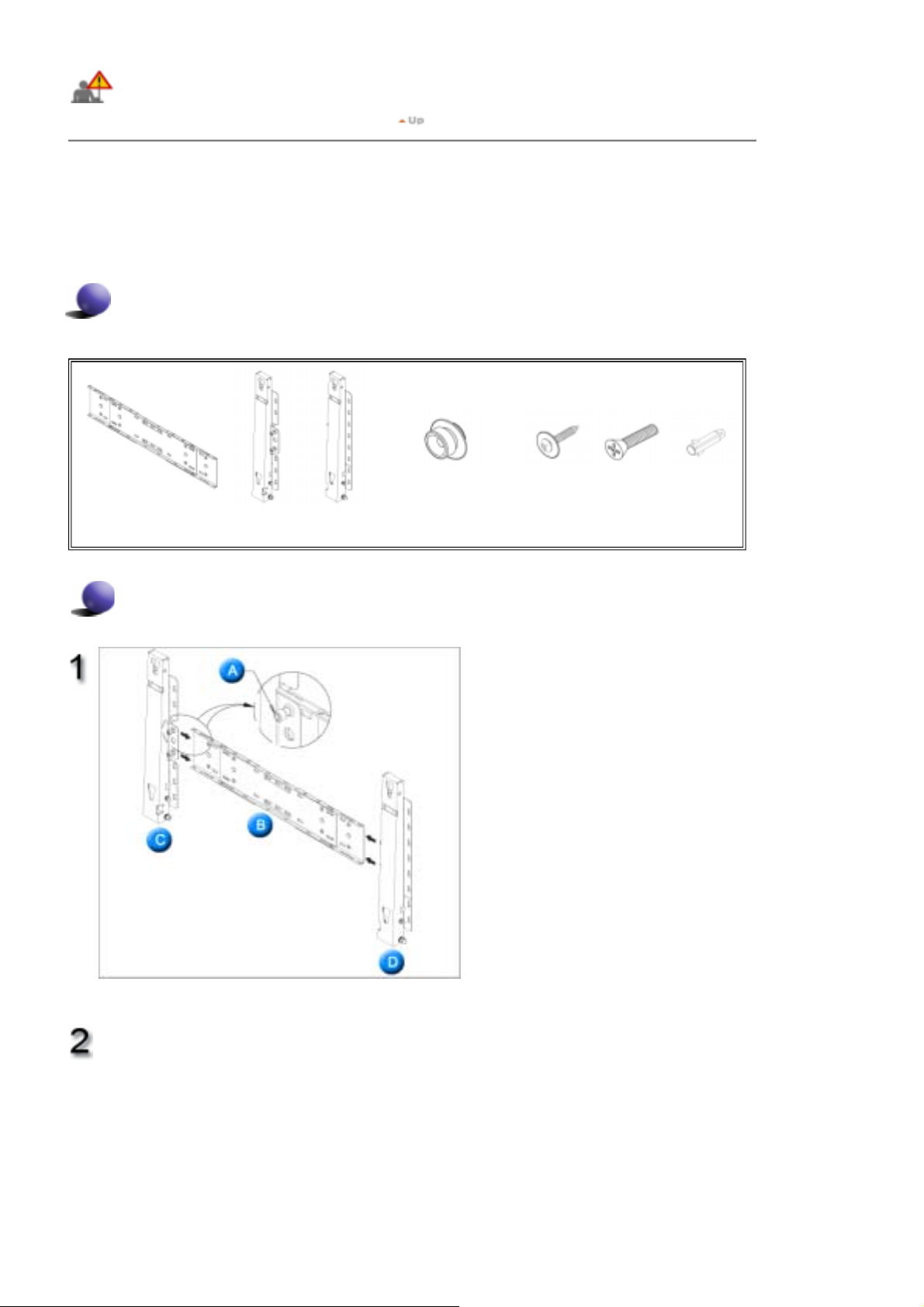
Ⱦɥɹ ɦɨɧɬɚɠɚ ɤɪɨɧɲɬɟɣɧɚ ɧɚ ɫɬɟɧɟ ɢɫɩɨɥɶɡɭɣɬɟ ɬɨɥɶɤɨ ɤɪɟɩɟɠɧɵɟ ɜɢɧɬɵ ɫ ɝɨɥɨɜɤɨɣ ɩɨɞ ɲɥɢɰ
ɞɢɚɦɟɬɪɨɦ 6 ɦɦ ɢ ɞɥɢɧɨɣ ɨɬ 8 ɞɨ 12 ɦɦ.
6. ɍɫɬɚɧɨɜɤɚ ɧɚɫɬɟɧɧɨɝɨ ɤɪɨɧɲɬɟɣɧɚ
z
Ⱦɥɹ ɭɫɬɚɧɨɜɤɢ ɧɚɫɬɟɧɧɨɝɨ ɤɪɨɧɲɬɟɣɧɚ ɨɛɪɚɬɢɬɟɫɶ ɤ ɫɩɟɰɢɚɥɢɫɬɭ.
z
Samsung Electronics ɧɟ ɧɟɫɟɬ ɨɬɜɟɬɫɬɜɟɧɧɨɫɬɢ ɡɚ ɩɨɜɪɟɠɞɟɧɢɹ ɢɡɞɟɥɢɹ ɢɥɢ ɭɳɟɪɛ ɩɨɬɪɟɛɢɬɟɥɸ ɩɪɢ
ɭɫɬɚɧɨɜɤɟ ɢɡɞɟɥɢɹ ɩɨɬɪɟɛɢɬɟɥɟɦ.
z
ɂɡɞɟɥɢɟ ɩɪɟɞɧɚɡɧɚɱɟɧɨ ɞɥɹ ɭɫɬɚɧɨɜɤɢ ɧɚ ɛɟɬɨɧɧɵɯ ɫɬɟɧɚɯ. ɉɪɢ ɭɫɬɚɧɨɜɤɟ ɧɚ ɨɬɲɬɭɤɚɬɭɪɟɧɧɵɟ ɢɥɢ
ɞɟɪɟɜɹɧɧɵɟ ɩɨɜɟɪɯɧɨɫɬɢ ɢɡɞɟɥɢɟ ɦɨɠɟɬ ɞɟɪɠɚɬɶɫɹ ɧɟ ɧɚɞɟɠɧɨ.
Ʉɨɦɩɨɧɟɧɬɵ
ɂɫɩɨɥɶɡɭɣɬɟ ɬɨɥɶɤɨ ɬɟ ɤɨɦɩɨɧɟɧɬɵ ɢ ɩɪɢɧɚɞɥɟɠɧɨɫɬɢ, ɤɨɬɨɪɵɟ ɩɨɫɬɚɜɥɹɸɬɫɹ ɜɦɟɫɬɟ ɫ ɢɡɞɟɥɢɟɦ .
`
ɇɚɫɬɟɧɧɵɣ ɤɪɨɧɲɬɟɣɧ
(1)
ɉɟɬɥɹ
(Ʌɟɜɚɹ: 1, ɉɪɚɜɚɹ 1)
ɋɛɨɪɤɚ ɧɚɫɬɟɧɧɨɝɨ ɤɪɨɧɲɬɟɣɧɚ
ɉɥɚɫɬɢɤɨɜɵɣ ɞɟɪɠɚɬɟɥɶ
(4)
ȼɫɬɚɜɶɬɟ ɢ ɡɚɬɹɧɢɬɟ ɮɢɤɫɢɪɭɸɳɢɣ ɜɢɧɬ ɩɨ
ɧɚɩɪɚɜɥɟɧɢɸ ɫɬɪɟɥɤɢ.
ɉɨɫɥɟ ɷɬɨɝɨ ɡɚɤɪɟɩɢɬɟ ɤɪɨɧɲɬɟɣɧ ɧɚ ɫɬɟɧɟ.
A. Ɏɢɤɫɢɪɭɸɳɢɣ ɜɢɧɬ
B. ɇɚɫɬɟɧɧɵɣ ɤɪɨɧɲɬɟɣɧ
C. ɉɟɬɥɹ (ɥɟɜɚɹ)
D. ɉɟɬɥɹ (ɩɪɚɜɚɹ)
ȼɢɧɬ(A)
(11)
ȼɢɧɬ(B)
(4)
Ⱥɧɤɟɪ
(11)
ɂɦɟɸɬɫ ɹ ɞɜɟ ɩɟ ɬɥɢ (ɥɟɜɚɹ ɢ ɩɪɚɜɚɹ). ɂɫɩɨɥɶɡɭɣɬɟ ɧɭɠɧɭɸ
ɩɟɬɥɸ.
ɉɪɟɠɞɟ ɱɟɦ ɫɜɟɪɥɢɬɶ ɫɬɟɧɭ, ɩɪɨɜɟɪɶɬɟ
ɪɚɫɫɬɨɹɧɢɟ ɦɟɠɞɭ ɞɜɭɦɹ ɤɨɧɬɪɨɜɨɱɧɵɦɢ
ɨɬɜɟɪɫɬɢɹɦɢ ɧɚ ɡɚɞɧɟɣ ɫɬɨɪɨɧɟ ɢɡɞɟɥɢɹ.
ȿɫɥɢ ɪɚɫɫɬɨɹɧɢɟ ɫɥɢɲɤɨɦ ɦɚɥɨ ɢɥɢ ɜɟɥɢɤɨ,
ɱɬɨɛɵ ɟɝɨ ɨɬɪɟɝɭɥɢɪɨɜɚɬɶ, ɨɫɥɚɛɶɬɟ ɜɫɟ ɢɥɢ
ɧɟɤɨɬɨɪɵɟ ɢɡ 4 ɜɢɧɬɨɜ ɧɚ ɫɬɟɧɧɨɦ
ɤɪɨɧɲɬɟɣɧɟ.
A. Ɋɚɫɫɬɨɹɧɢɟ ɦɟɠɞɭ ɞɜɭɦɹ ɤɨɧɬɪɨɜɨɱɧɵɦɢ
ɨɬɜɟɪɫɬɢɹɦɢ
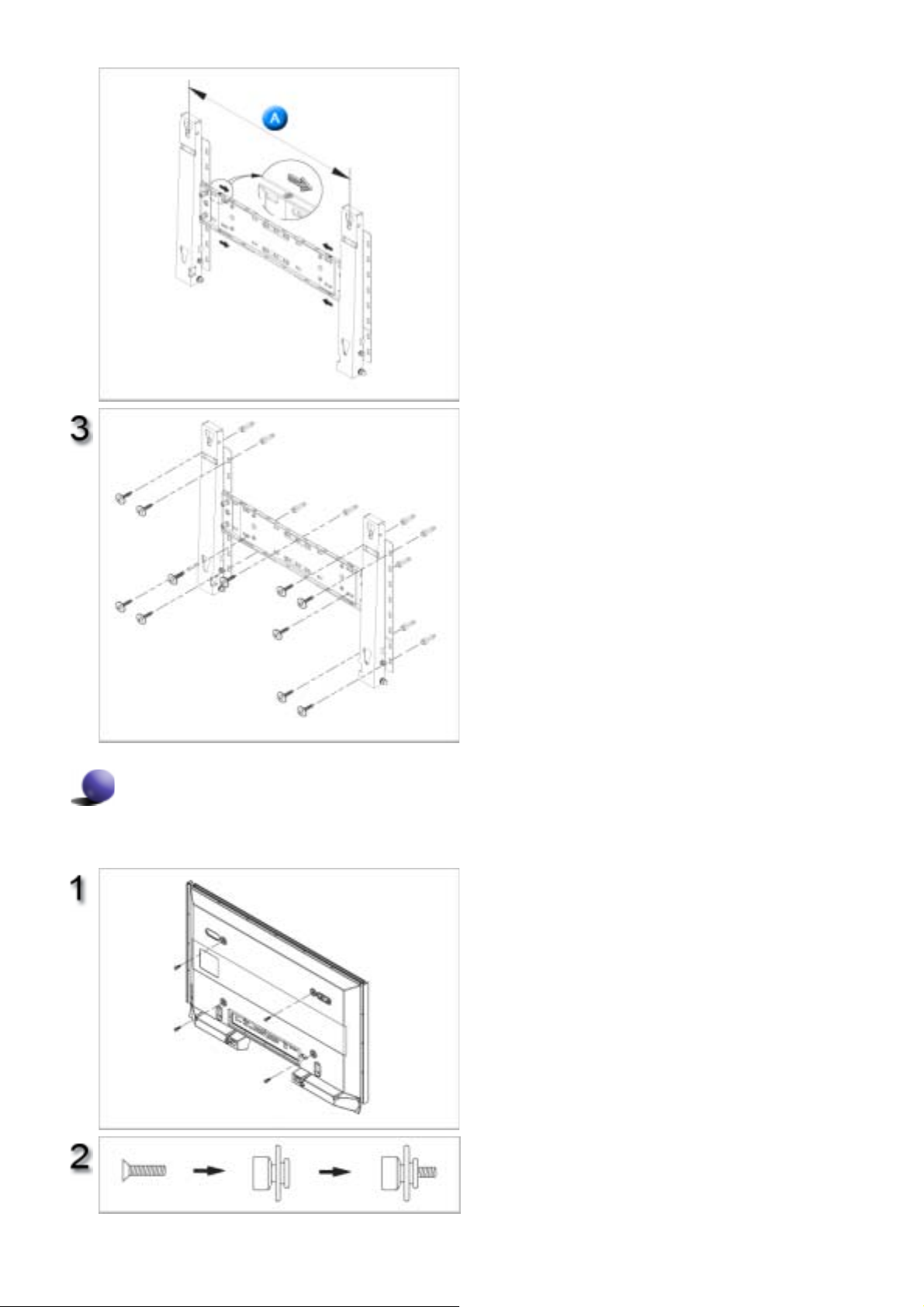
ɉɪɨɜɟɪɶɬɟ ɫɯɟɦɭ ɭɫɬɚɧɨɜɤɢ ɢ ɨɬɦɟɬɶɬɟ ɦɟɫɬɚ
Ⱦ
ɫɜɟɪɥɟɧɢɹ ɧɚ ɫɬɟɧɟ.
ɝɥɭɛɢɧɨɣ ɛɨɥɟɟ 35 ɦɦ ɢɫɩɨɥɶɡɭɣɬɟ ɫɜɟɪɥɨ 5,0
ɦɦ.
Ɂɚɤɪɟɩɢɬɟ ɤɚɠɞɵɣ ɚɧɤɟɪ ɜ ɫɨɨɬɜɟɬɫɬɜɭɸɳɟɦ
ɨɬɜɟɪɫɬɢɢ. ɋɨɜɦɟɫɬɢɬɟ ɤɚɠɞɨɟ ɨɬɜɟɪɫɬɢɟ
ɤɪɨɧɲɬɟɣɧɚ ɢ ɩɟɬɥɢ ɫ ɫɨɨɬɜɟɬɫɬɜɭɸɳɢɦɢ
ɨɬɜɟɪɫɬɢɹɦɢ ɚɧɤɟɪɚ ɜɫɬɚɜɶɬɟ ɢ ɡɚɬɹɧɢɬɟ 11
ɜɢɧɬɨɜ A.
ɥɹ ɫɜɟɪɥɟɧɢɹ ɨɬɜɟɪɫɬɢɣ
Ⱦɥɹ ɤɪɟɩɥɟɧɢɹ ɢɡɞɟɥɢɹ ɧɚ ɧɚɫɬɟɧɧɨɦ ɤɪɨɧɲɬɟɣɧɟ
ȼɧɟɲɧɢɣ ɜɢɞ ɢɡɞɟɥɢɹ ɦɨɠɟɬ ɜɚɪɶɢɪɨɜɚɬɶɫɹ ɜ ɡɚɜɢɫɢɦɨɫɬɢ ɨɬ ɦɨɞɟɥɢ. (ɋɛɨɪɤɚ ɩɥɚɫɬɢɤɨɜɨɝɨ ɞɟɪɠɚɬɟɥɹ
ɢ ɜɢɧɬɚ ɩɪɨɢɫɯɨɞɢɬ ɬɚɤ ɠɟ.)
Ɉɬɜɢɧɬɢɬɟ 4 ɜɢɧɬɚ ɧɚ ɡɚɞɧɟɣ ɫɬɨɪɨɧɟ
ɢɡɞɟɥɢɹ.
ȼɫɬɚɜɶɬɟ ɜɢɧɬ B ɜ ɩɥɚɫɬɢɤɨɜɵɣ ɞɟɪɠɚɬɟɥɶ.
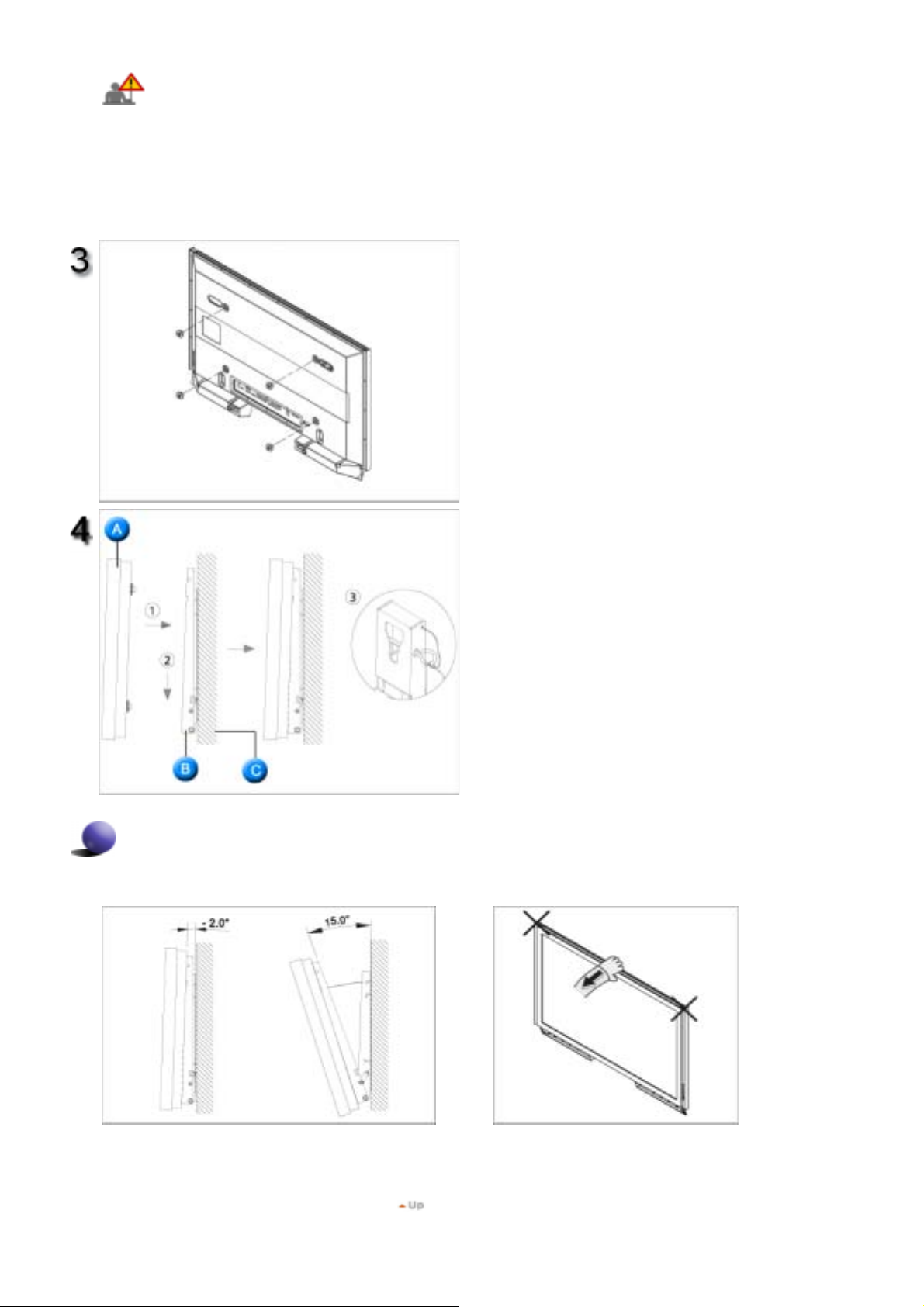
1. Ɂɚɤɪɟɩɢɜ ɢɡɞɟɥɢɟ ɧɚ ɧɚɫɬɟɧɧɨɦ
ɭ
ɤɪɨɧɲɬɟɣɧɟ, ɭɛɟɞɢɬɟɫɶ, ɱɬɨ ɨɧɨ ɩɪɚɜɢɥɶɧɨ
ɡɚɮɢɤɫɢɪɨɜɚɧɨ ɧɚ ɥɟɜɨɦ ɢ ɩɪɚɜɨɦ
ɩɥɚɫɬɢɤɨɜɵɯ ɞɟɪɠɚɬɟɥɹɯ.
2. ɉɪɢ ɭɫɬɚɧɨɜɤɟ ɢɡɞɟɥɢɹ ɧɚ ɤɪɨɧɲɬɟɣɧ
ɫɥɟɞɢɬɟ, ɱɬɨɛɵ ɩɚɥɶɰɵ ɧɟ ɩɨɩɚɥɢ ɜ
ɨɬɜɟɪɫɬɢɹ.
3. ɍɛɟɞɢɬɟɫɶ, ɱɬɨ ɧɚɫɬɟɧɧɵɣ ɤɪɨɧɲɬɟɣɧ
ɧɚɞɟɠɧɨ ɩɪɢɤɪɟɩɥɟɧ ɤ ɫɬɟɧɟ, ɜ ɩɪɨɬɢɜɧɨɦ
ɫɥɭɱɚɟ ɩɨɫɥɟ ɭɫɬɚɧɨɜɤɢ ɢɡɞɟɥɢɟ ɦɨɠɟɬ ɧɟ
ɞɟɪɠɚɬɶɫɹ ɧɚ ɦɟɫɬɟ.
Ɂɚɬɹɧɢɬɟ 4 ɜɢɧɬɚ ɜ ɲɚɝɟ 2 (ɩɥɚɫɬɢɤɨɜɵɣ
ɞɟɪɠɚɬɟɥɶ + ɜɢɧɬ B ɜ ɨɬɜɟɪɫɬɢɹ ɧɚ ɡɚɞɧɟɣ
ɫɬɨɪɨɧɟ ɢɡɞɟɥɢɹ.
ɍɞɚɥɢɬɟ ɫɬɨɩɨɪɧɵɣ ɲɬɢɮɬ 3 ɢɜɫɬɚɜɶɬɟ 4
ɞɟɪɠɚɬɟɥɹ ɢɡɞɟɥɢɹ ɜ ɫɨɨɬɜɟɬɫɬɜɭɸɳɢɟ
ɨɬɜɟɪɫɬɢɹ ɤɪɨɧɲɬɟɣɧɚ 1. Ɂɚɬɟɦ ɩɪɨɱɧɨ
ɡɚɤɪɟɩɢɬɟ ɢɡɞɟɥɢɟ 2 ɧɚ ɤɪɨɧɲɬɟɣɧɟ. ɇɟ
ɡɚɛɭɞɶɬɟ ɡɚɧɨɜɨ ɜɫɬɚɜɢɬɶ ɢ ɡɚɮɢɤɫɢɪɨɜɚɬɶ
ɡɚɳɢɬɧɵɣ ɲɬɢɮɬ 3, ɱɬɨɛɵ ɢɡɞɟɥɢɟ ɩɪɨɱɧɨ
ɞɟɪɠɚɥɨɫɶ ɧɚ ɤɪɨɧɲɬɟɣɧɟ.
A. Ɇɨɧɢɬɨɪ
B. ɇɚɫɬɟɧɧɵɣ ɤɪɨɧɲɬɟɣɧ
C. ɋɬɟɧɚ
Ɋɟɝɭɥɢɪɨɜɤɚ ɭɝɥɚ ɧɚɫɬɟɧɧɨɝɨ ɤɪɨɧɲɬɟɣɧɚ
ɉɟɪɟɞ ɭɫɬɚɧɨɜɤɨɣ ɧɚ ɫɬɟɧɭ ɭɫɬɚɧɨɜɢɬɟ ɭɝɨɥ ɧɚɤɥɨɧɚ ɤɪɨɧɲɬɟɣɧɚ ɞɨ -2¶.
1. Ɂɚɤɪɟɩɢɬɟ ɢɡɞɟɥɢɟ ɧɚ ɧɚɫɬɟɧɧɨɦ ɤɪɨɧɲɬɟɣɧɟ.
2. Ⱦɥɹ ɪɟɝ
ɱɚɫɬɢ ɢ ɬɹɧɢɬɟ ɜɩɟɪɟɞ (ɩɨ ɧɚɩɪɚɜɥɟɧɢɸ ɫɬɪɟɥɤɢ).
3. Ɇɨɠɧɨ ɭɫɬɚɧɨɜɢɬɶ ɭɝɨɥ ɧɚɤɥɨɧɚ ɤɪɨɧɲɬɟɣɧɚ ɦɟɠɞɭ -2¶ɢ 20¶.
ɥɢɪɨɜɤɢɭɝɥɚ ɞɟɪɠɢɬɟ ɢɡɞɟɥɢɟ ɡɚ ɫɟɪɟɞɢɧɭɜɟɪɯɧɟɣ
ɍɛɟɞɢɬɟɫɶ, ɱɬɨ ɩɪɢ ɭɫɬɚɧɨɜɤɟ ɭɝɥɚ
ɢɫɩɨɥɶɡɭɟɬɟ ɩɪɢ ɪɟɝɭɥɢɪɨɜɤɟ ɭɝɥɚ ɫɟɪɟɞɢɧɭ
ɜɟɪɯɧɟɣ ɱɚɫɬɢ, ɚ ɧɟ ɥɟɜɭɸ ɢɥɢ ɩɪɚɜɭɸ
ɫɬɨɪɨɧɭ ɢɡɞɟɥɢɹ.
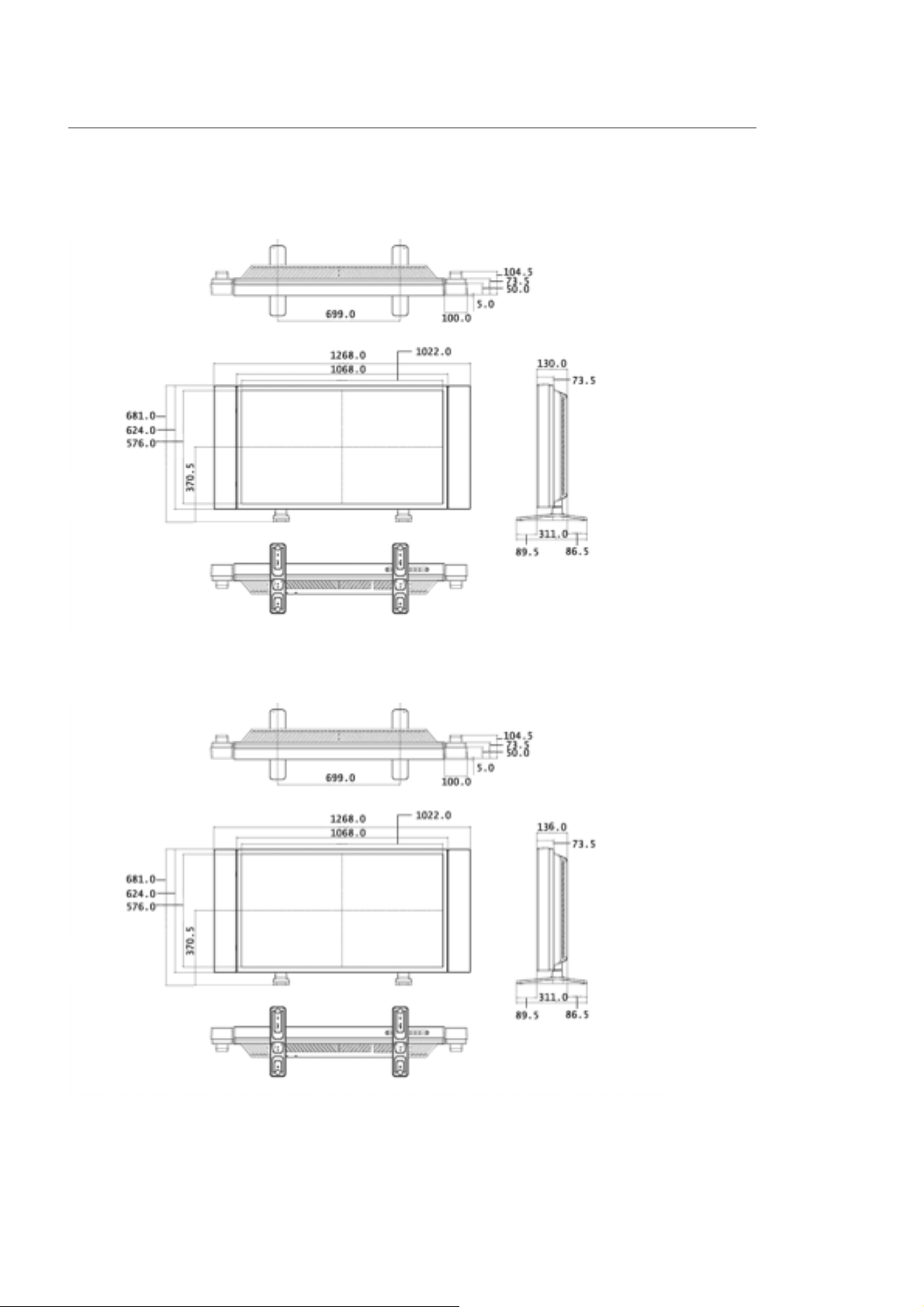
SyncMaster 460DXn
Ɇɟɯɚɧɢɱɟɫɤɚɹ ɤɨɦɩɨɧɨɜɤɚ | ȼɟɪɯ ɦɨɧɢɬɨɪɚ | ɉɨɞɫɬɚɜɤɚ | Ⱦɢɧɚɦɢɤ | Ʉɚɤ ɭɫɬɚɧɨɜɢɬɶ ɤɪɨɧɲɬɟɣɧ VESA | ɍɫ ɬɚɧɨɜɤɚ
ɧɚɫɬɟɧɧɨɝɨ ɤɪɨɧɲɬɟɣɧɚ
1. Ɇɟɯɚɧɢɱɟɫɤɚɹ ɤɨɦɩɨɧɨɜɤɚ
NETWORK MODEL SIZE
PROTECTION GLASS + NETWORK MODEL SIZE
ȼɟ
z
Set
{
31.30 kg (with Basic Stand)
{
36.1 kg (with Basic Stand / option protection glass)
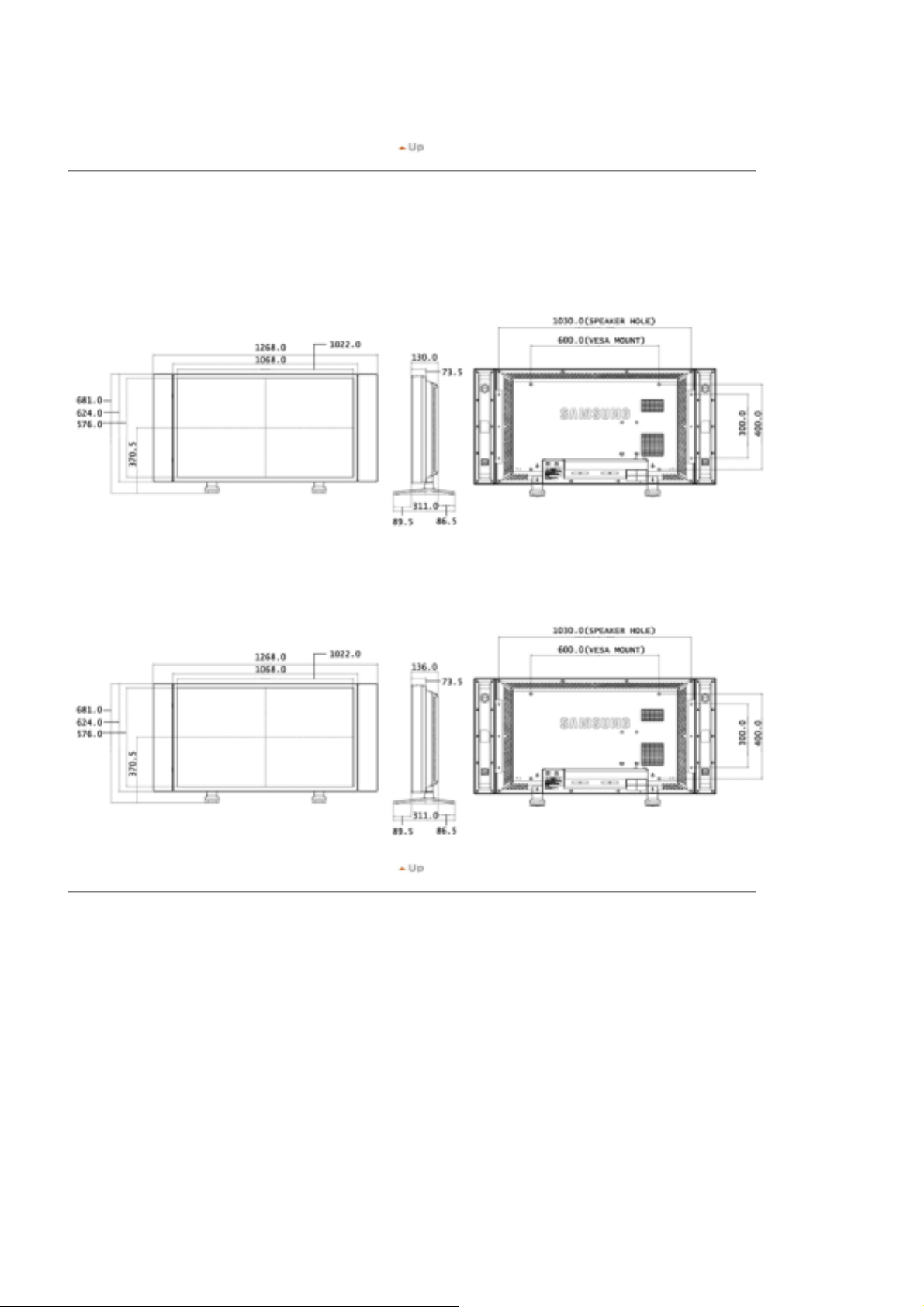
z
Package
{
37.6 kg (with Basic Stand)
{
42.4 kg (with Basic Stand / option protection glass)
2. ȼɟɪɯ ɦɨɧɢɬɨɪɚ
NETWORK MODEL SIZE
PROTECTION GLASS + NETWORK MODEL SIZE
3. ɉɨɞɫɬɚɜɤɚ
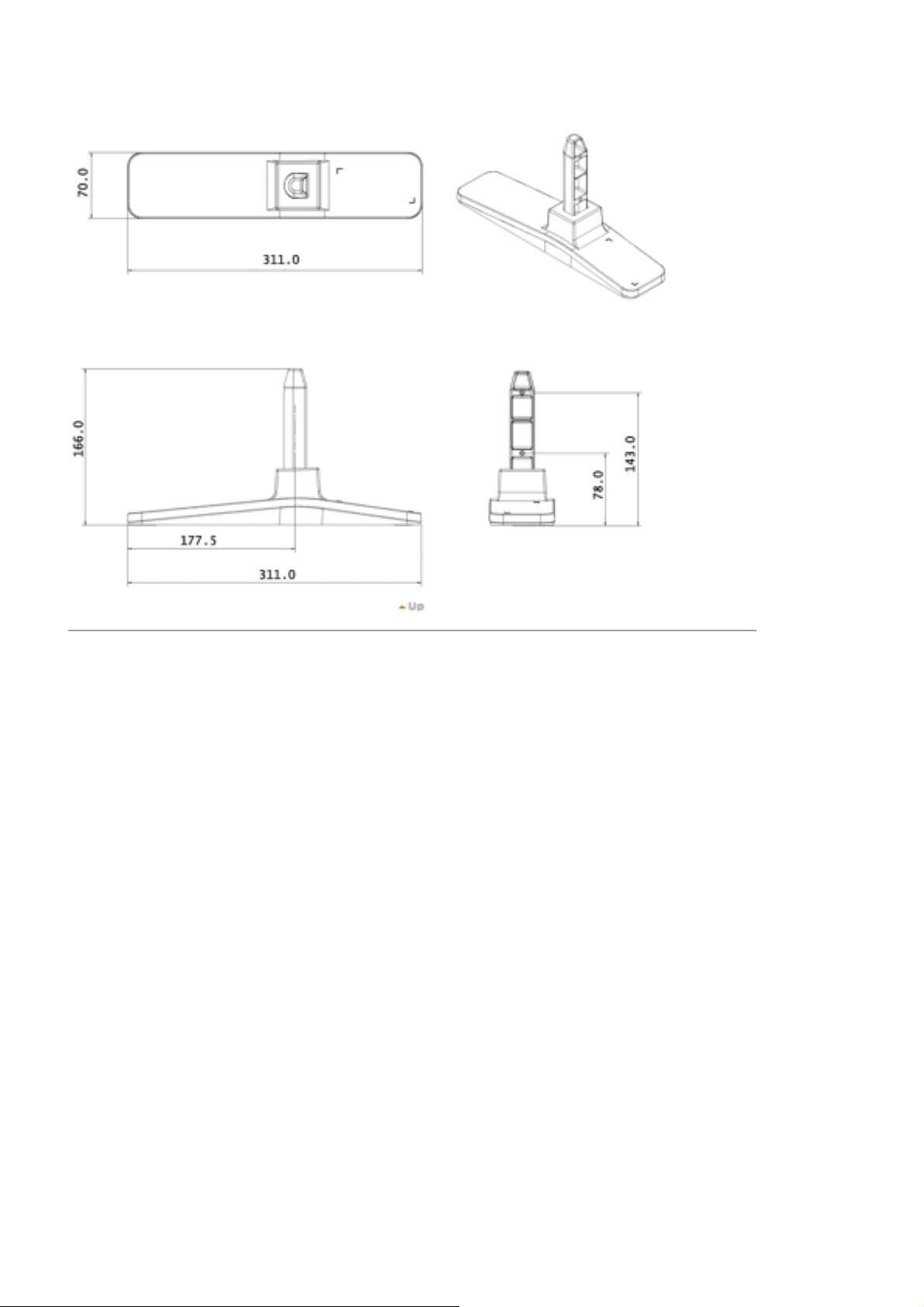
4. Ⱦɢɧɚɦɢɤ
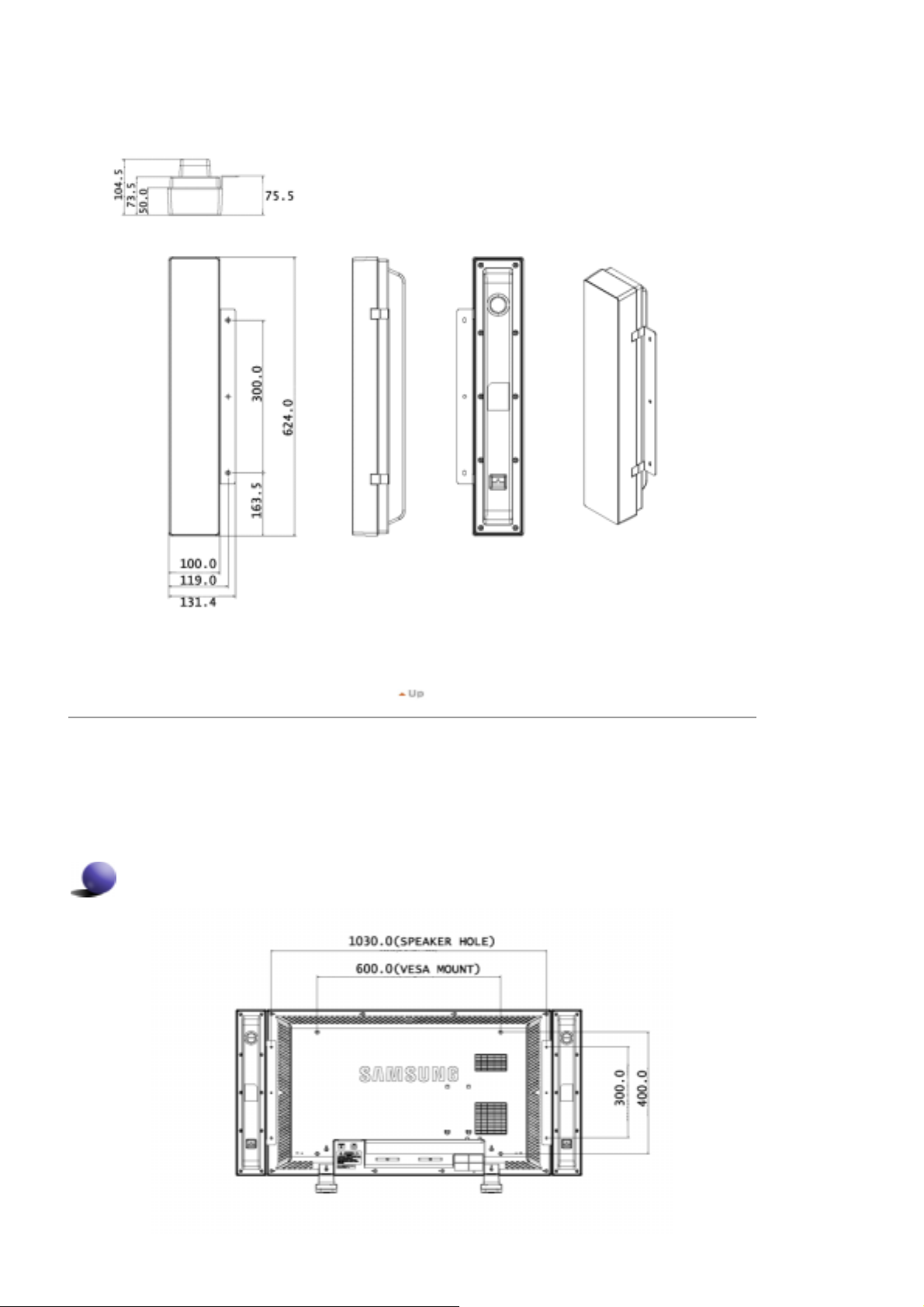
5. Ʉɚɤ ɭɫɬɚɧɨɜɢɬɶ ɤɪɨɧɲɬɟɣɧ VESA
z
ɉɪɢ ɭɫɬɚɧɨɜɤɟ VESA ɧɟɨɛɯɨɞɢɦɨ ɧɚɥɢɱɢɟ ɫɨɨɬɜɟɬɫɬɜɢɹ ɫ ɦɟɠɞɭɧɚɪɨɞɧɵɦɢ ɫɬɚɧɞɚɪɬɚɦɢ VESA.
z
ɂɧɮɨɪɦɚɰɢɹ ɩɨ ɩɨɤɭɩɤɟ ɢ ɭɫɬɚɧɨɜɤɟ ɤɪɨɧɲɬɟɣɧɚ VESA: ɱɬɨɛɵ ɩɨɞɚɬɶ ɡɚɤɚɡ, ɨɛɪɚɬɢɬɟɫɶ ɤ ɛɥɢɠɚɣɲɟɦɭ
ɞɢɫɬɪɢɛɶɸɬɨɪɭ ɮɢɪɦɵ Samsung. ɉɨɫɥɟ ɪɚɡɦɟɳɟɧɢɹ ɡɚɤɚɡɚ ɤɪɨɧɲɬɟɣɧ ɛɭɞɟɬ ɭɫɬɚɧɨɜɥɟɧ ɫɩɟɰɢɚɥɢɫɬɚɦɢ.
z
ɉɟɪɟɦɟɳɚɬɶ ɦɨɧɢɬɨɪ ɫ ɀɄ-ɞɢɫɩɥɟɟɦ ɞɨɥɠɧɵ, ɩɨ ɤɪɚɣɧɟɣ ɦɟɪɟ, 2 ɱɟɥɨɜɟɤɚ.
z
Ʉɨɦɩɚɧɢɹ Samsung ɧɟ ɧɟɫɟɬ ɨɬɜɟɬɫɬɜɟɧɧɨɫɬɶ ɡɚ ɥɸɛɵɟ ɩɨɜɪɟɠɞɟɧɢɹ ɢɡɞɟɥɢɹ ɢɥɢ ɬɪɚɜɦɵ, ɩɪɨɢɡɨɲɟɞɲɢɟ
ɜ ɫɥɭɱɚɟ ɫɚɦɨɫɬɨɹɬɟɥɶɧɨɣ ɭɫɬɚɧɨɜɤɟ ɤɪɟɩɥɟɧɢɹ ɧɚ ɫɬɟɧɟ ɩɨɤɭɩɚɬɟɥɟɦ.
Ƚɚɛɚɪɢɬɵ

Ⱦɥɹ ɦɨɧɬɚɠɚ ɤɪɨɧɲɬɟɣɧɚ ɧɚ ɫɬɟɧɟ ɢɫɩɨɥɶɡɭɣɬɟ ɬɨɥɶɤɨ ɤɪɟɩɟɠɧɵɟ ɜɢɧɬɵ ɫ ɝɨɥɨɜɤɨɣ ɩɨɞ ɲɥɢɰ
ɞɢɚɦɟɬɪɨɦ 6 ɦɦ ɢ ɞɥɢɧɨɣ ɨɬ 8 ɞɨ 12 ɦɦ.
6. ɍɫɬɚɧɨɜɤɚ ɧɚɫɬɟɧɧɨɝɨ ɤɪɨɧɲɬɟɣɧɚ
z
Ⱦɥɹ ɭɫɬɚɧɨɜɤɢ ɧɚɫɬɟɧɧɨɝɨ ɤɪɨɧɲɬɟɣɧɚ ɨɛɪɚɬɢɬɟɫɶ ɤ ɫɩɟɰɢɚɥɢɫɬɭ.
z
Samsung Electronics ɧɟ ɧɟɫɟɬ ɨɬɜɟɬɫɬɜɟɧɧɨɫɬɢ ɡɚ ɩɨɜɪɟɠɞɟɧɢɹ ɢɡɞɟɥɢɹ ɢɥɢ ɭɳɟɪɛ ɩɨɬɪɟɛɢɬɟɥɸ ɩɪɢ
ɭɫɬɚɧɨɜɤɟ ɢɡɞɟɥɢɹ ɩɨɬɪɟɛɢɬɟɥɟɦ.
z
ɂɡɞɟɥɢɟ ɩɪɟɞɧɚɡɧɚɱɟɧɨ ɞɥɹ ɭɫɬɚɧɨɜɤɢ ɧɚ ɛɟɬɨɧɧɵɯ ɫɬɟɧɚɯ. ɉɪɢ ɭɫɬɚɧɨɜɤɟ ɧɚ ɨɬɲɬɭɤɚɬɭɪɟɧɧɵɟ ɢɥɢ
ɞɟɪɟɜɹɧɧɵɟ ɩɨɜɟɪɯɧɨɫɬɢ ɢɡɞɟɥɢɟ ɦɨɠɟɬ ɞɟɪɠɚɬɶɫɹ ɧɟ ɧɚɞɟɠɧɨ.
Ʉɨɦɩɨɧɟɧɬɵ
ɂɫɩɨɥɶɡɭɣɬɟ ɬɨɥɶɤɨ ɬɟ ɤɨɦɩɨɧɟɧɬɵ ɢ ɩɪɢɧɚɞɥɟɠɧɨɫɬɢ, ɤɨɬɨɪɵɟ ɩɨɫɬɚɜɥɹɸɬɫɹ ɜɦɟɫɬɟ ɫ ɢɡɞɟɥɢɟɦ .
`
ɇɚɫɬɟɧɧɵɣ ɤɪɨɧɲɬɟɣɧ
(1)
ɉɟɬɥɹ
(Ʌɟɜɚɹ: 1, ɉɪɚɜɚɹ 1)
ɋɛɨɪɤɚ ɧɚɫɬɟɧɧɨɝɨ ɤɪɨɧɲɬɟɣɧɚ
ɉɥɚɫɬɢɤɨɜɵɣ ɞɟɪɠɚɬɟɥɶ
(4)
ȼɫɬɚɜɶɬɟ ɢ ɡɚɬɹɧɢɬɟ ɮɢɤɫɢɪɭɸɳɢɣ ɜɢɧɬ ɩɨ
ɧɚɩɪɚɜɥɟɧɢɸ ɫɬɪɟɥɤɢ.
ɉɨɫɥɟ ɷɬɨɝɨ ɡɚɤɪɟɩɢɬɟ ɤɪɨɧɲɬɟɣɧ ɧɚ ɫɬɟɧɟ.
A. Ɏɢɤɫɢɪɭɸɳɢɣ ɜɢɧɬ
B. ɇɚɫɬɟɧɧɵɣ ɤɪɨɧɲɬɟɣɧ
C. ɉɟɬɥɹ (ɥɟɜɚɹ)
D. ɉɟɬɥɹ (ɩɪɚɜɚɹ)
ȼɢɧɬ(A)
(11)
ȼɢɧɬ(B)
(4)
Ⱥɧɤɟɪ
(11)
ɂɦɟɸɬɫ ɹ ɞɜɟ ɩɟ ɬɥɢ (ɥɟɜɚɹ ɢ ɩɪɚɜɚɹ). ɂɫɩɨɥɶɡɭɣɬɟ ɧɭɠɧɭɸ
ɩɟɬɥɸ.
ɉɪɟɠɞɟ ɱɟɦ ɫɜɟɪɥɢɬɶ ɫɬɟɧɭ, ɩɪɨɜɟɪɶɬɟ
ɪɚɫɫɬɨɹɧɢɟ ɦɟɠɞɭ ɞɜɭɦɹ ɤɨɧɬɪɨɜɨɱɧɵɦɢ
ɨɬɜɟɪɫɬɢɹɦɢ ɧɚ ɡɚɞɧɟɣ ɫɬɨɪɨɧɟ ɢɡɞɟɥɢɹ.
ȿɫɥɢ ɪɚɫɫɬɨɹɧɢɟ ɫɥɢɲɤɨɦ ɦɚɥɨ ɢɥɢ ɜɟɥɢɤɨ,
ɱɬɨɛɵ ɟɝɨ ɨɬɪɟɝɭɥɢɪɨɜɚɬɶ, ɨɫɥɚɛɶɬɟ ɜɫɟ ɢɥɢ
ɧɟɤɨɬɨɪɵɟ ɢɡ 4 ɜɢɧɬɨɜ ɧɚ ɫɬɟɧɧɨɦ
ɤɪɨɧɲɬɟɣɧɟ.
A. Ɋɚɫɫɬɨɹɧɢɟ ɦɟɠɞɭ ɞɜɭɦɹ ɤɨɧɬɪɨɜɨɱɧɵɦɢ
ɨɬɜɟɪɫɬɢɹɦɢ
